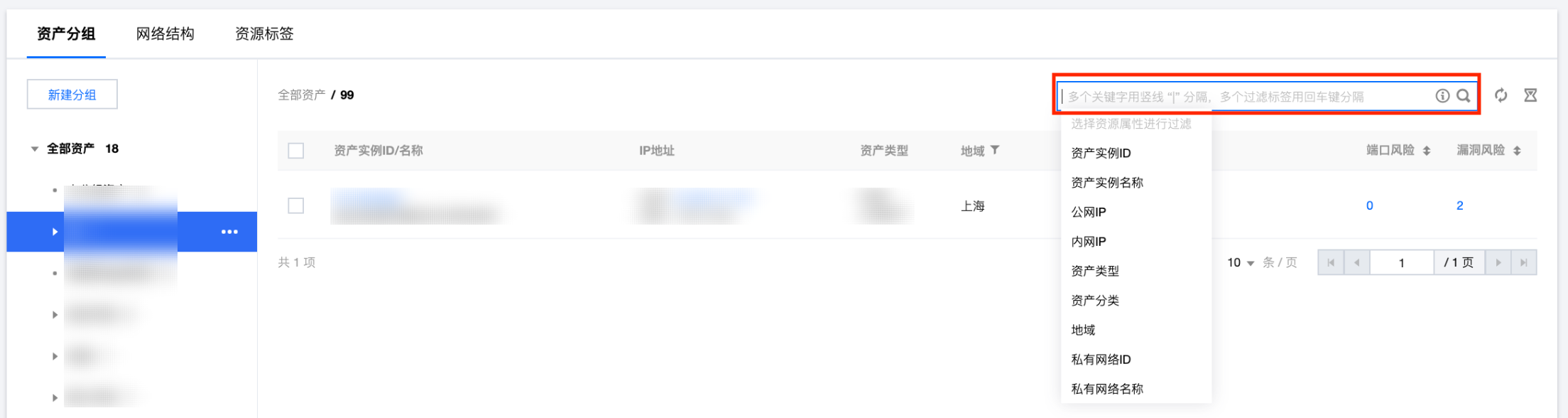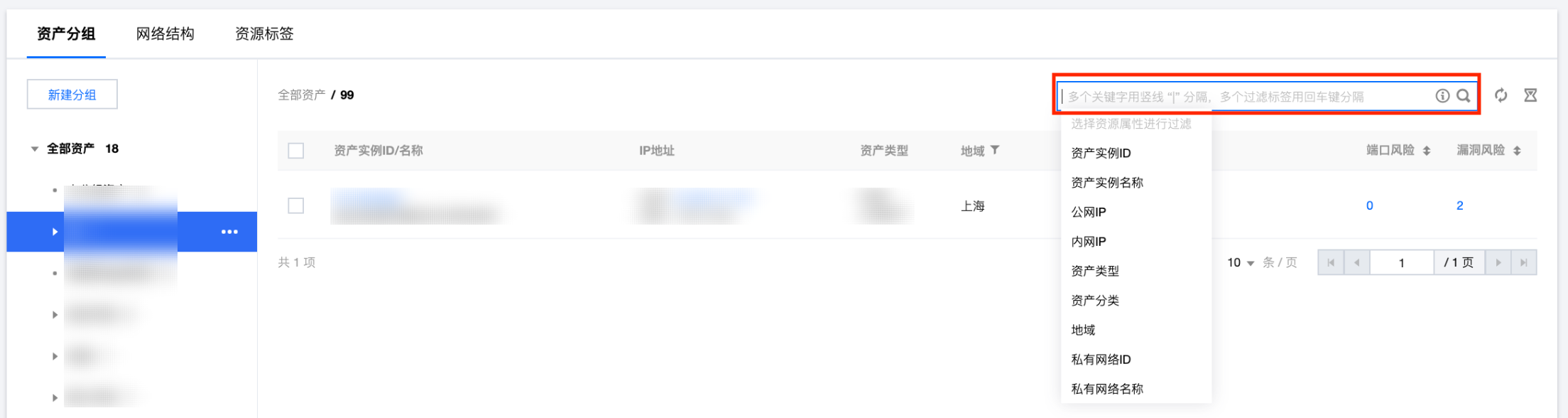资产统计概况
通过资产统计概况,可以快速地了解当前用户资产个数,以及主要的暴露风险,把握资产现状、并预知和防控安全事件。
1. 登录 云防火墙控制台,在左侧导航中,单击资产中心 > 资产总览。
2. 在资产总览页面,左侧为资产与风险个数统计概况,单击资产数字,可跳转到资产中心 > 资产列表 > 对应的资产类型页查看资产详情。单击风险数字,可跳转到风险中心 > 对应风险类型页查看风险详情。
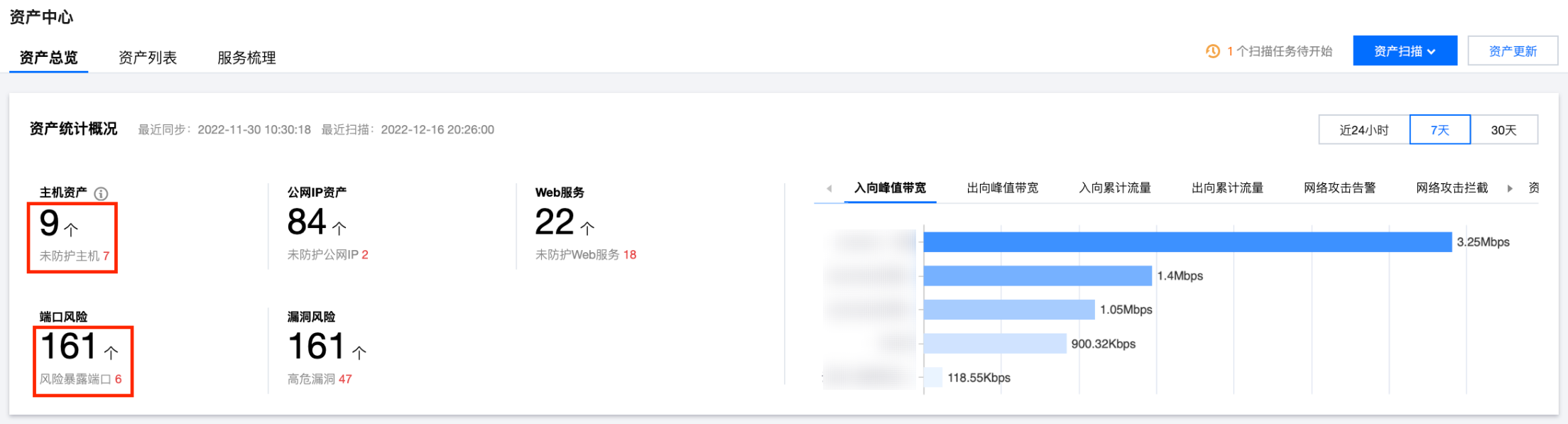
3. 用户可在页面右侧,选择查看24小时、7天或30天内的资产信息,包括流量、带宽、攻击告警、攻击拦截、暴露端口、暴露漏洞梳理的 TOP5 资产信息。其中暴露端口、暴露漏洞数据需要在资产扫描完成后,根据扫描结果生成。
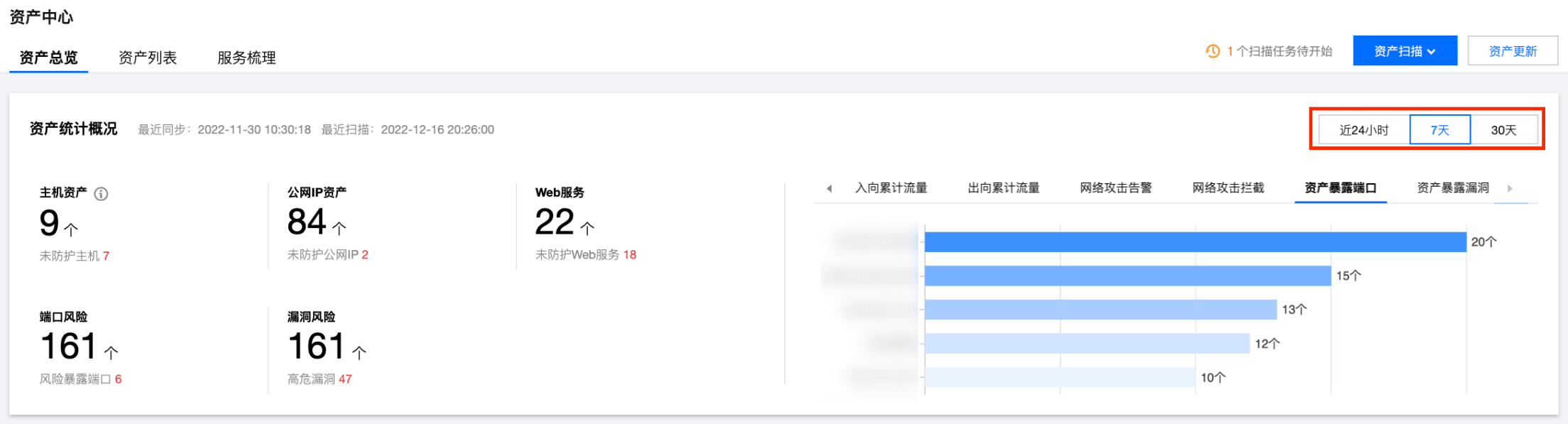
资产更新
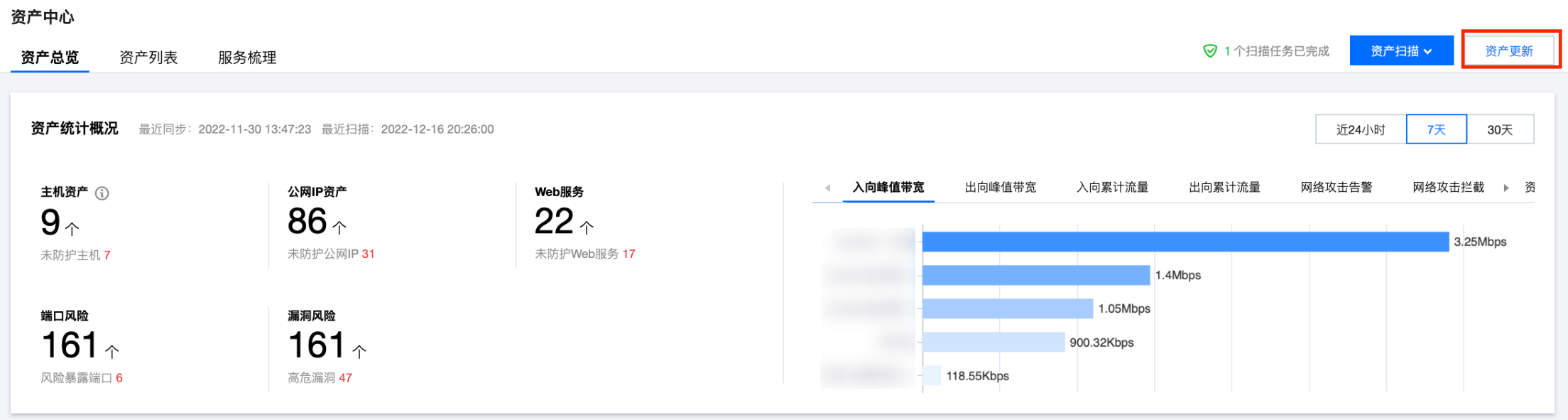
资产扫描
资产扫描能够联合腾讯云网络资产,对向公网开放的云服务器资产进行风险扫描,测绘资产的暴露端口、漏洞风险、网络风险、配置风险等,进而预知资产潜在安全风险。
注意:
1. 在 资产中心 页面,单击资产扫描 > 创建扫描任务。
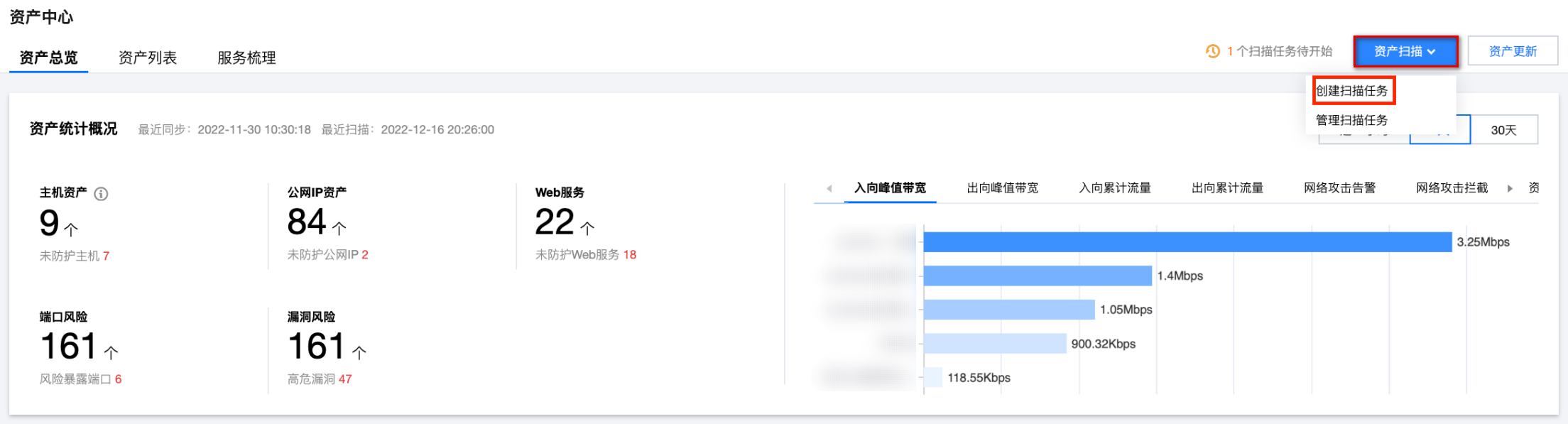
2. 在资产扫描弹窗中,根据需求选择扫描方式,单击确定。
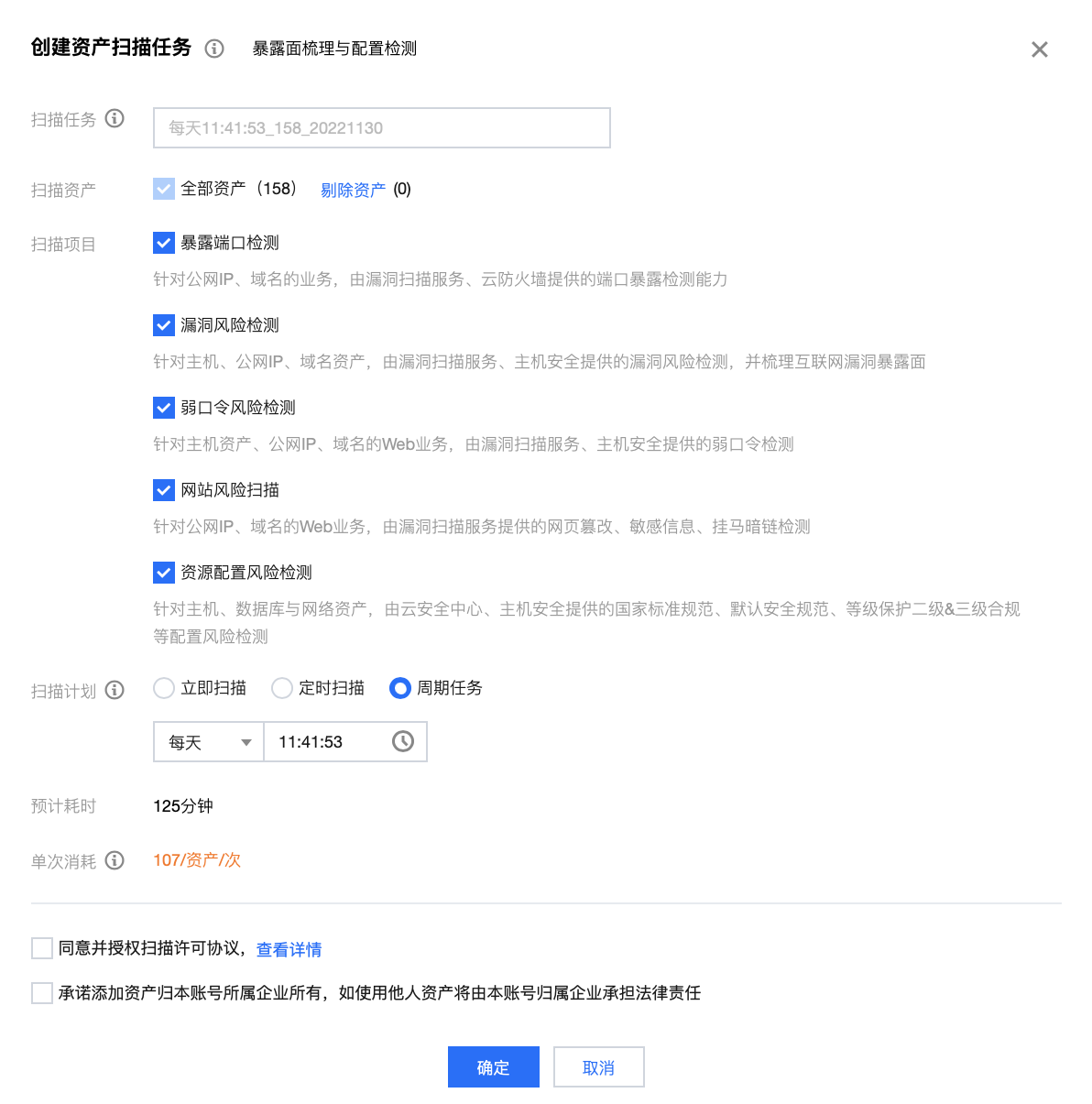
参数名 | 说明 |
扫描任务 | 任务名称,默认为扫描计划类型 + 当前时间与日期,用户可编辑。 |
扫描资产 | 执行扫描的资产,默认设置为全部资产,单击剔除资产,可以排除不扫描的资产实例。 |
扫描项目 | 执行的扫描项,包括: 暴露端口检测:针对公网 IP、域名的业务,进行端口暴露检测。 漏洞风险检测:针对主机、公网 IP、域名资产,梳理互联网漏洞暴露面。 弱口令风险检测:针对主机资产、公网 IP、域名的 Web 业务进行弱口令风险检测。 网站风险扫描:针对公网 IP、域名的 Web 业务进行网页篡改、敏感信息、挂马暗链检测。 资源配置风险检测:针对主机、数据库与网络资产,执行国家标准规范、默认安全规范、等级保护二级&三级合规等配置风险检测。 |
扫描计划 | 立即扫描:扫描任务立即执行。 定时扫描:扫描任务在指定时间下执行。 周期任务:扫描任务周期性在指定时间下执行,包括每天、每周、每月周期。 |
预计耗时 | 扫描任务执行完成的预计耗时。 |
单次消耗 | 暴露端口检测是云防火墙免费提供的扫描项目。其余项目都需要消耗购买的扫描次数,计算规则为1个资产扫描1次,计为1次。 |
授权扫描许可协议 | 为《腾讯云云安全中心服务协议》,用户必须仔细阅读,并同意协议授权后,才能执行扫描任务。 |
3. 扫描完毕后,资产的风险统计将在资产列表中的风险列中显示。
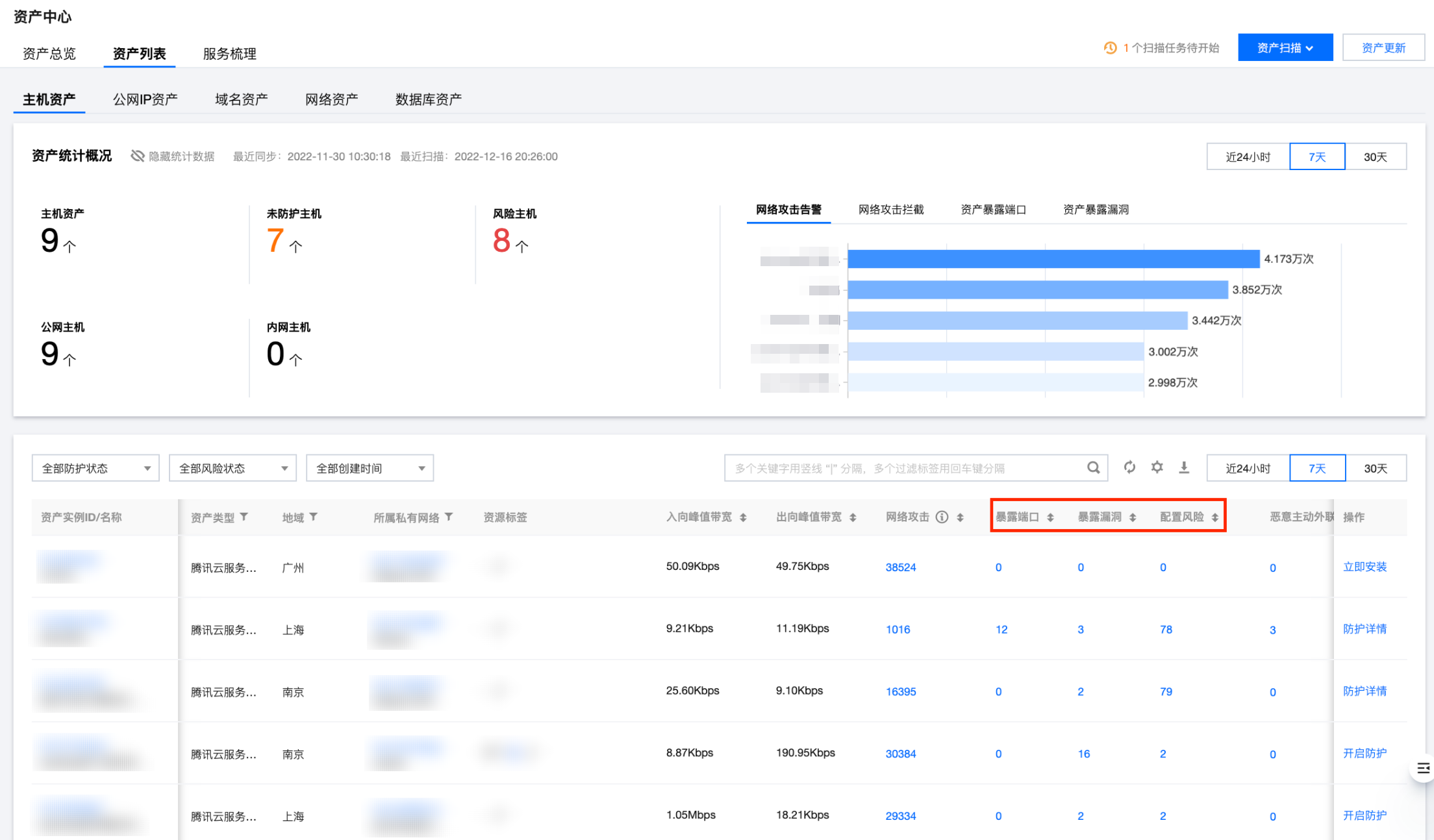
4. 单击风险数字,跳转至资产详情 > 对应风险页面,查看具体的风险项(默认为未处理的风险项)。
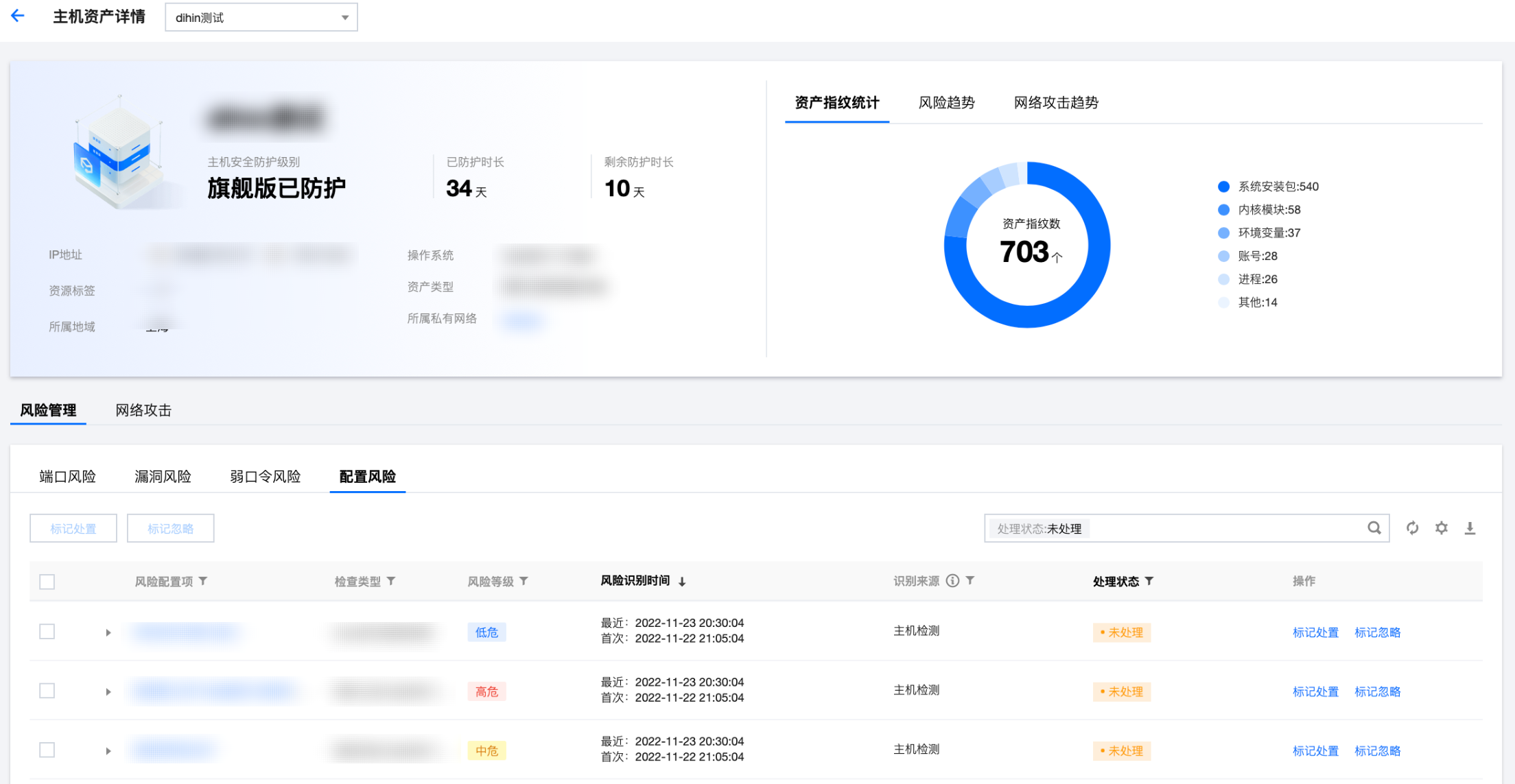
5. 同时,可以在左侧导航栏中单击风险中心,查看扫描出的资产风险详情,详情请参见 风险中心。
资产分组
资产中心支持用户自定义分组的方式对资产进行梳理并分组查看,方便用户快速把握当前资产的组织信息。
注意:
首次使用时,云防火墙会基于用户的资源标签生成默认分组信息,用户可以根据需要自行调整分组或重置分组。
新建分组
方法一
1. 在 资产中心 > 资产总览 > 资产分组页面,单击新建分组,创建新的资产分组。
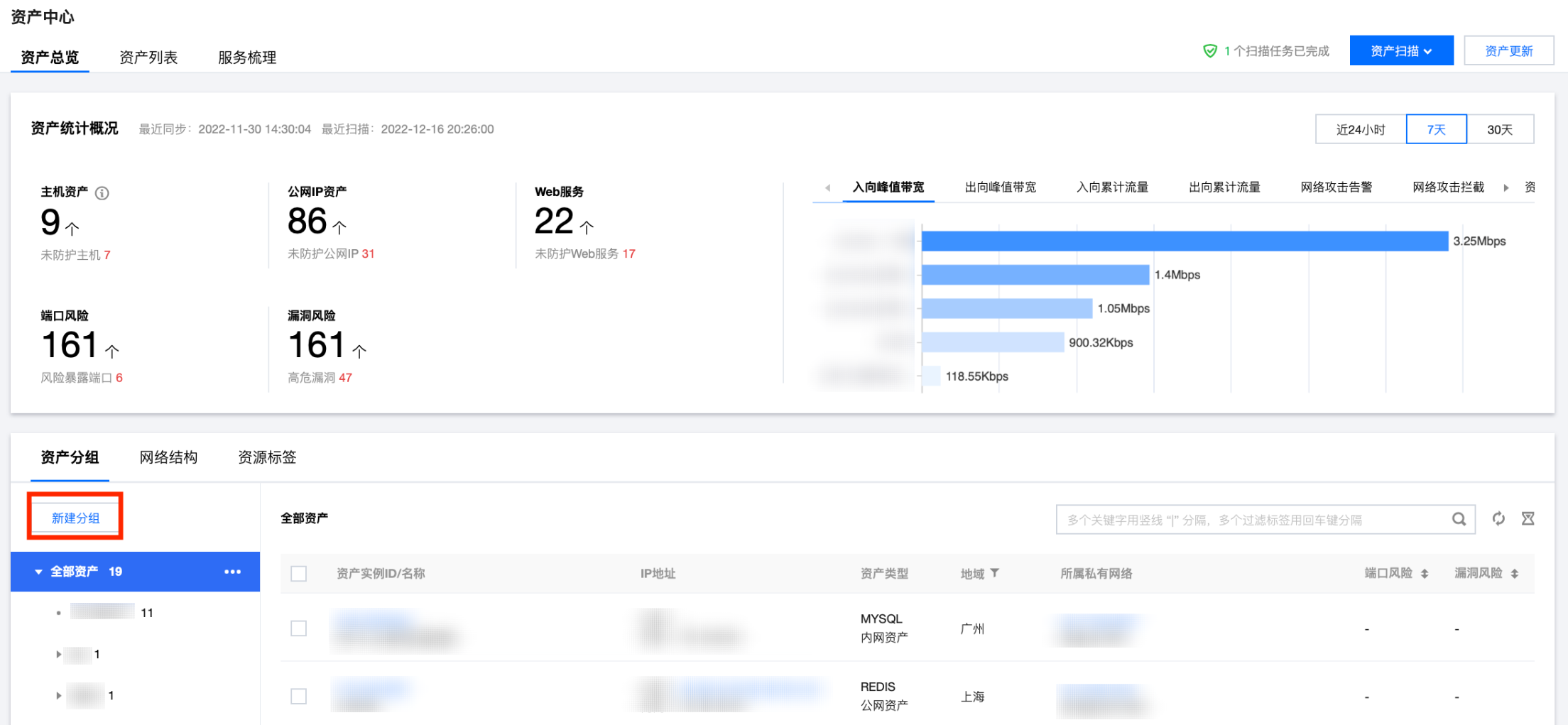
2. 新建资产分组弹窗中,选择资产加入分组的方式:
手动添加:从现有资产中手动选择加入分组的资产。选择新分组的父分组,以及填入分组名称,单击确定,完成新建分组。
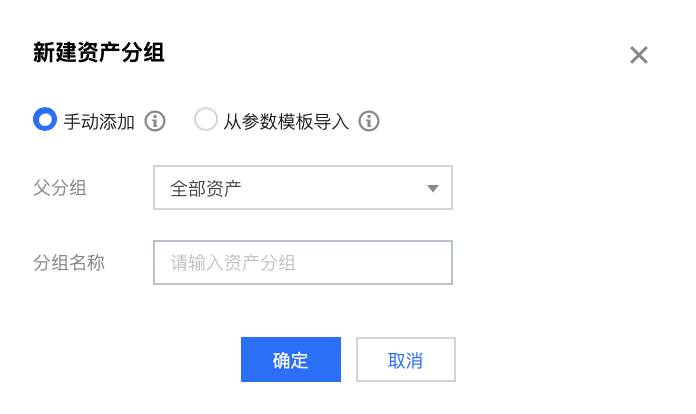
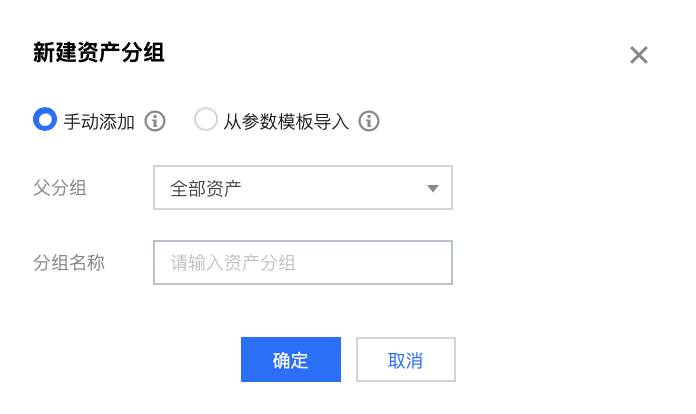
说明:
父分组为已经创建过的分组,将新分组加入到父分组下的资产信息中,层层管理。
从参数模板导入:从现有的参数模板选择,将模板中全部 IP 地址识别为资产并自动加入到一个分组。
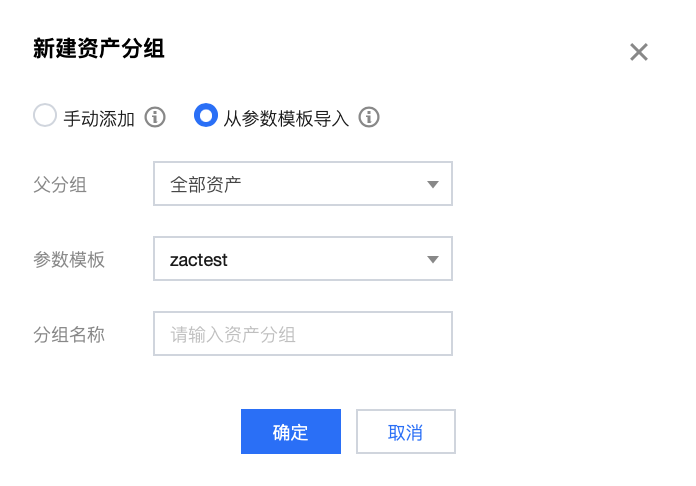
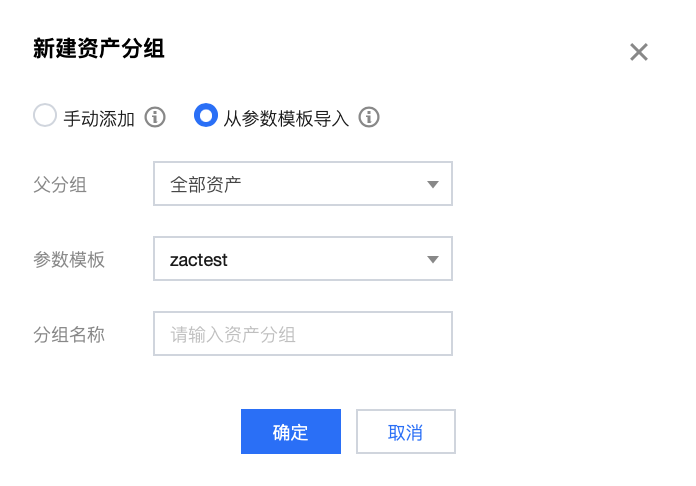
注意:
创建分组后,参数模板的变化不会自动同步到分组。
方法二
1. 在 资产中心 > 资产总览 > 资产分组页面,单击分组的
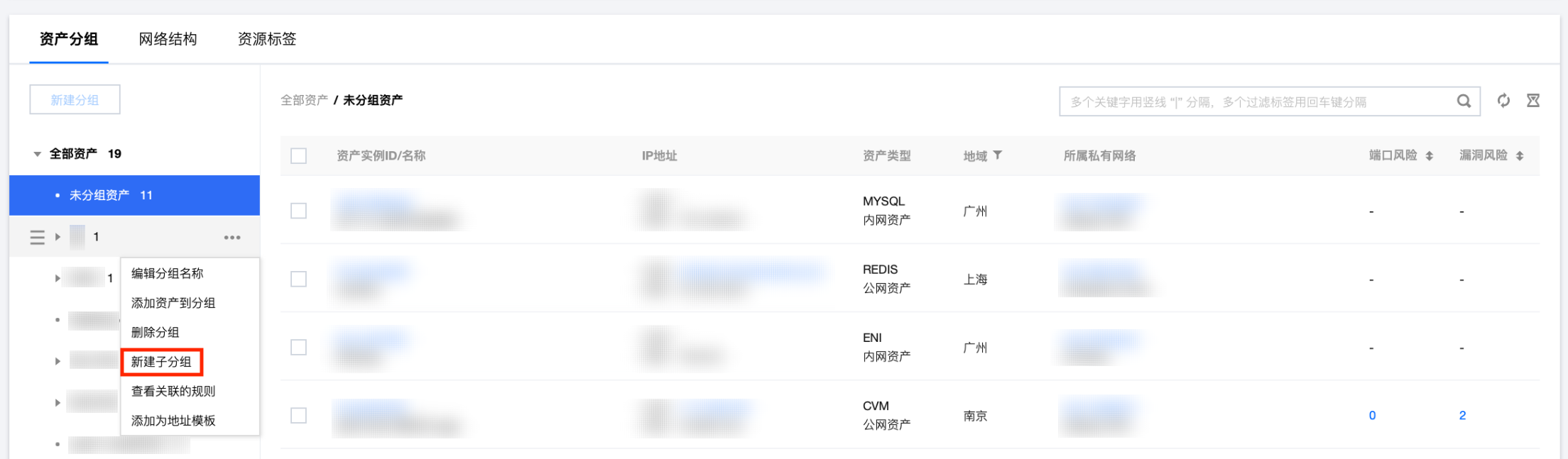

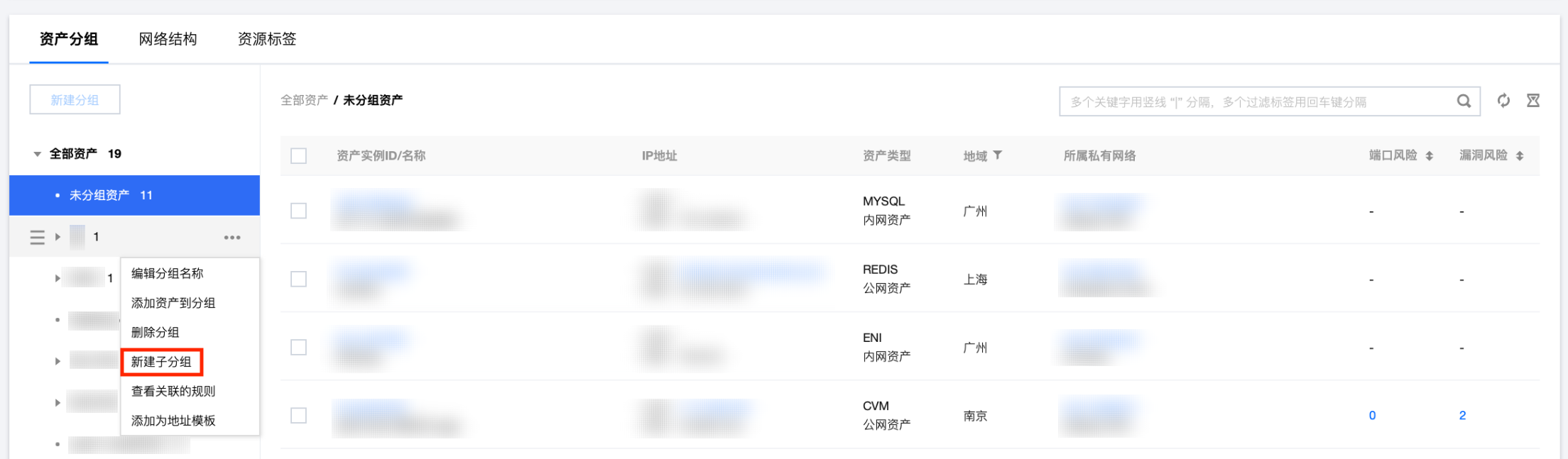
2. 在弹窗中填入子分组名称,单击确定,完成创建。
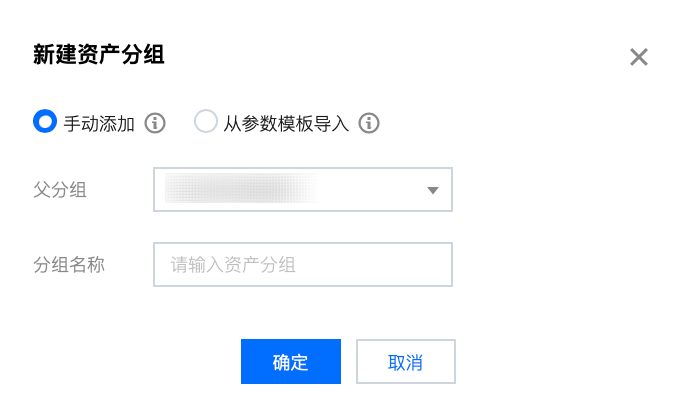
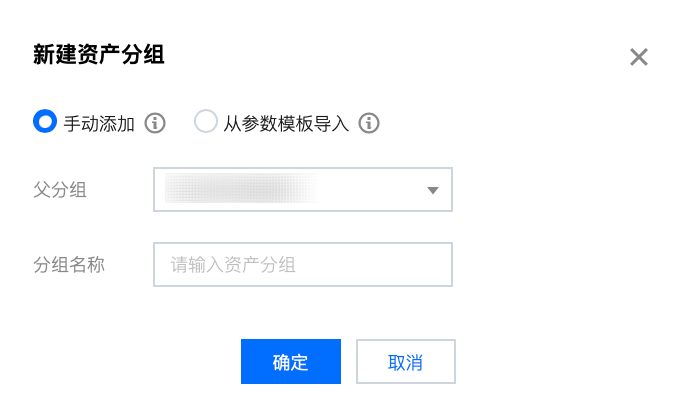
添加资产至新分组
1. 在 资产中心 > 资产总览 > 资产分组页面,单击分组的
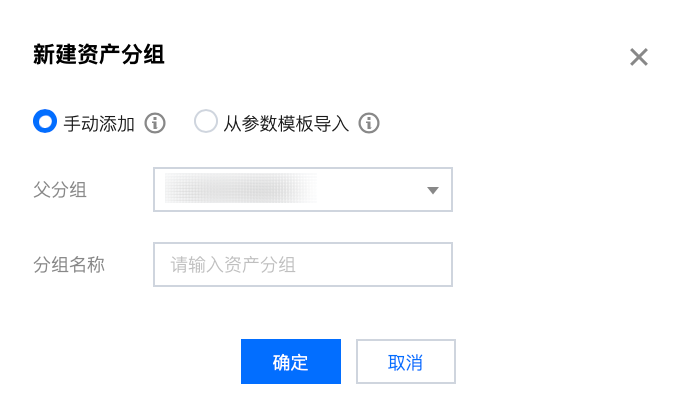

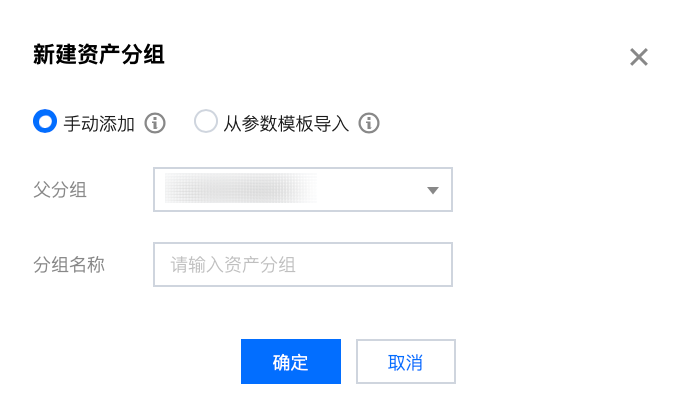
2. 在选择资产弹窗中,根据资产类型、所在地域、搜索公网 IP/实例 ID/实例名称,进行资产筛选,选择加入新分组的资产。
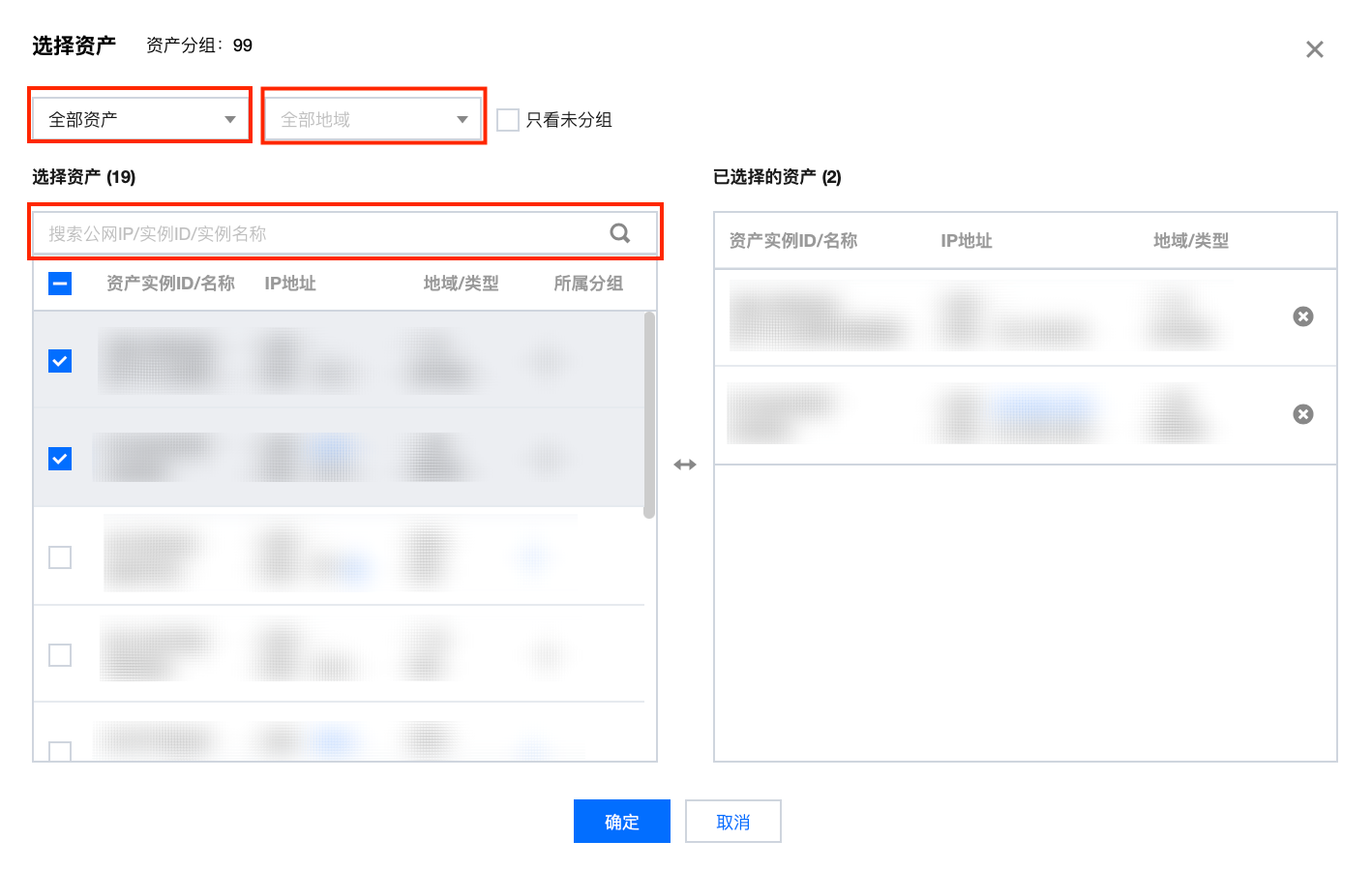
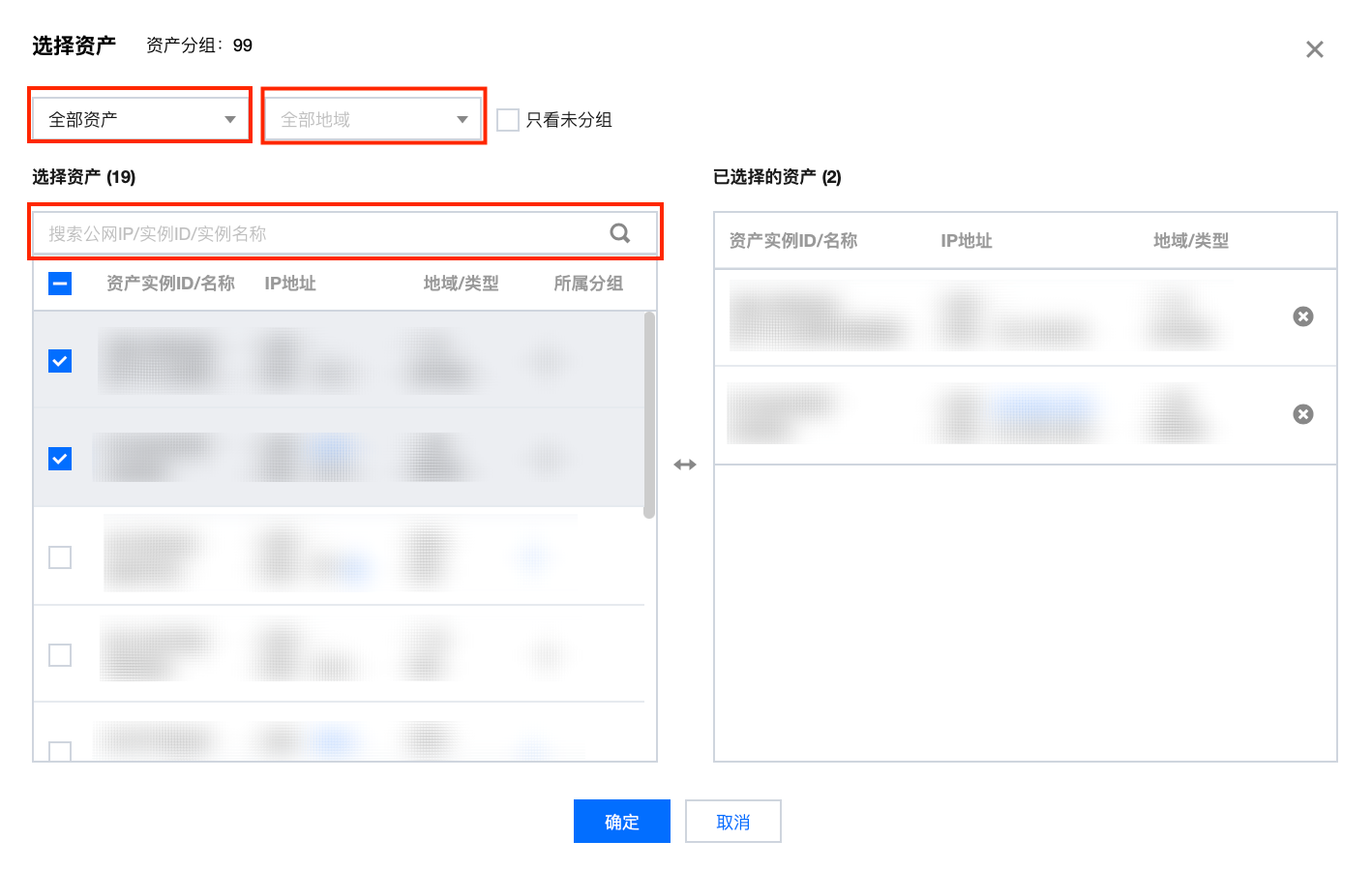
3. 添加资产完成后,在该分组的右侧资产列表中,出现已添加到此分组的资产列表。
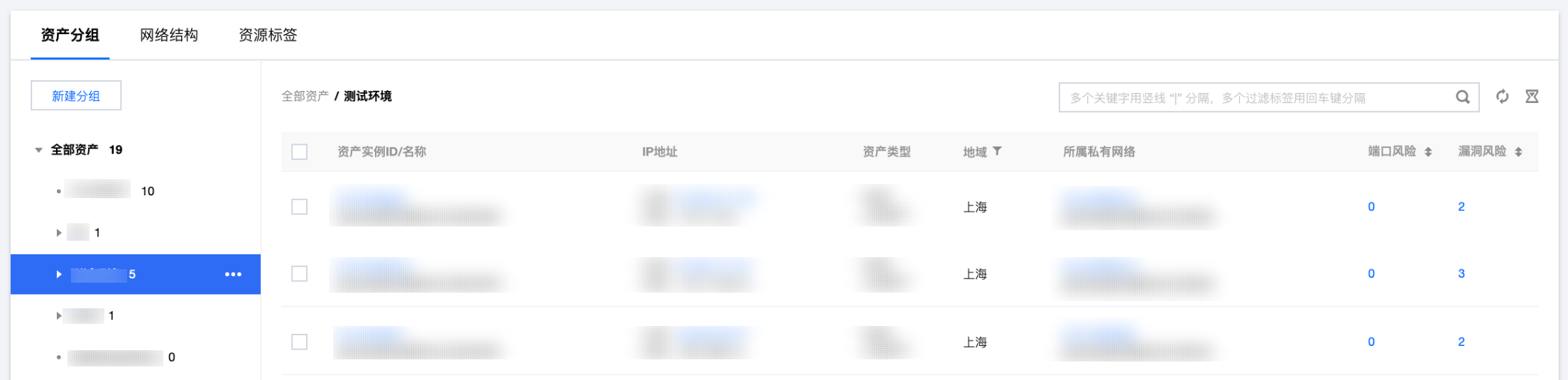
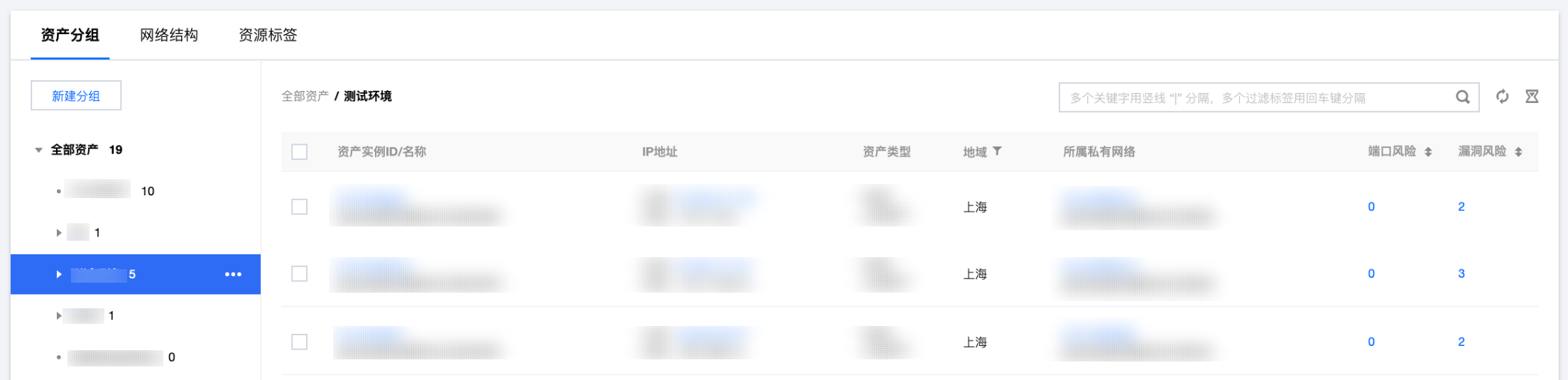
在分组中移除资产
1. 在 资产中心 > 资产总览 > 资产分组页面,单击分组的
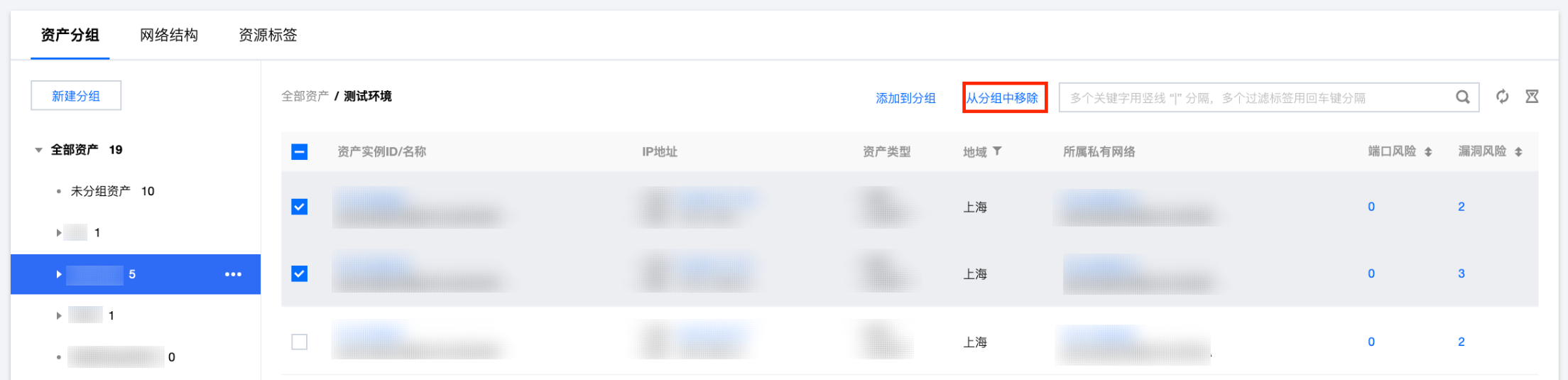

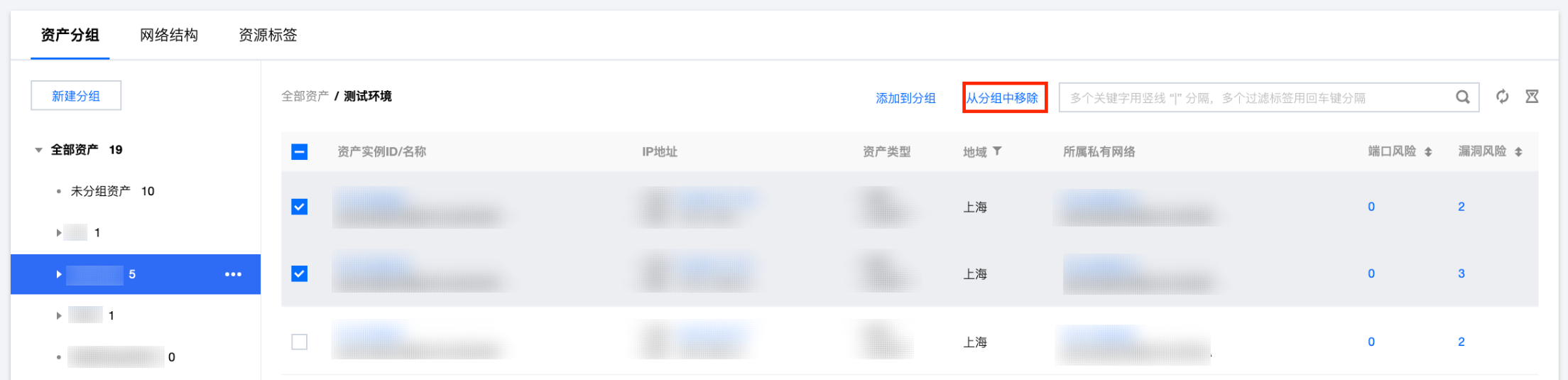
2. 在确认弹窗中,单击确定,完成移除。
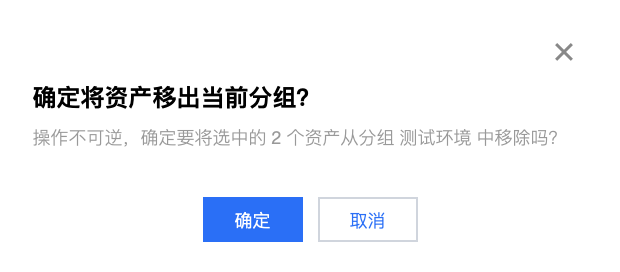
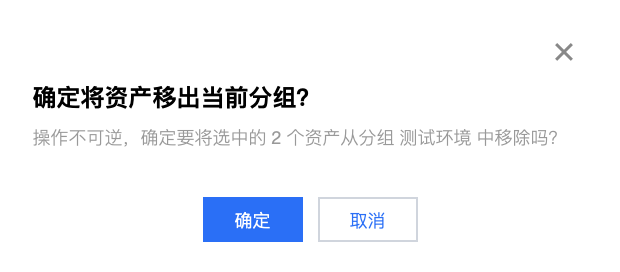
删除分组
1. 在 资产中心 > 资产总览 > 资产分组页面,单击分组的
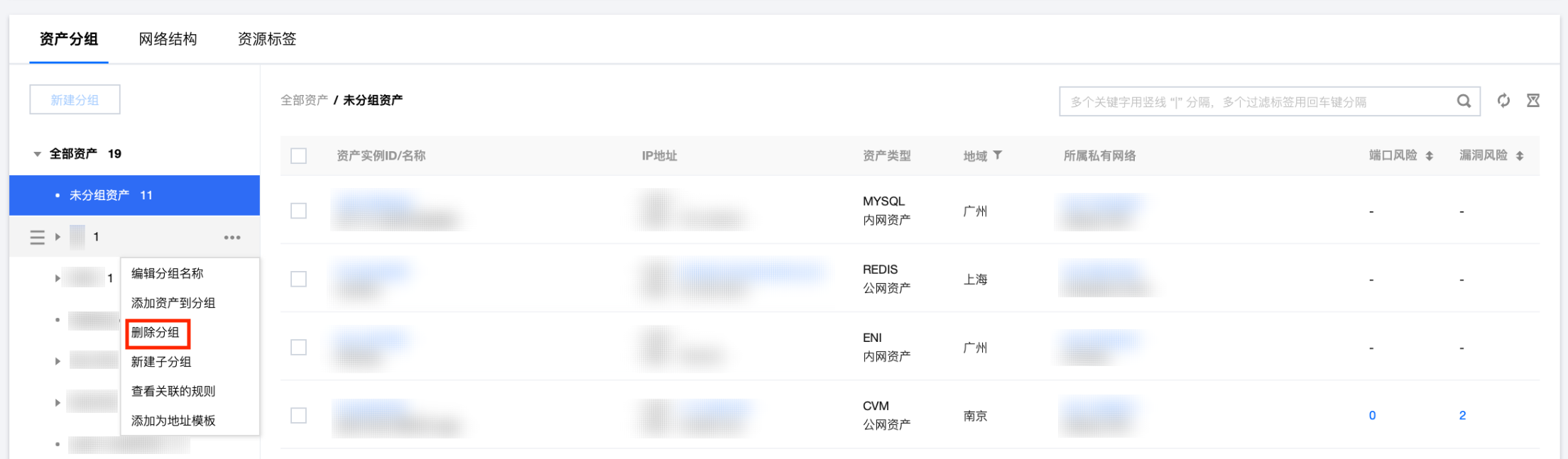

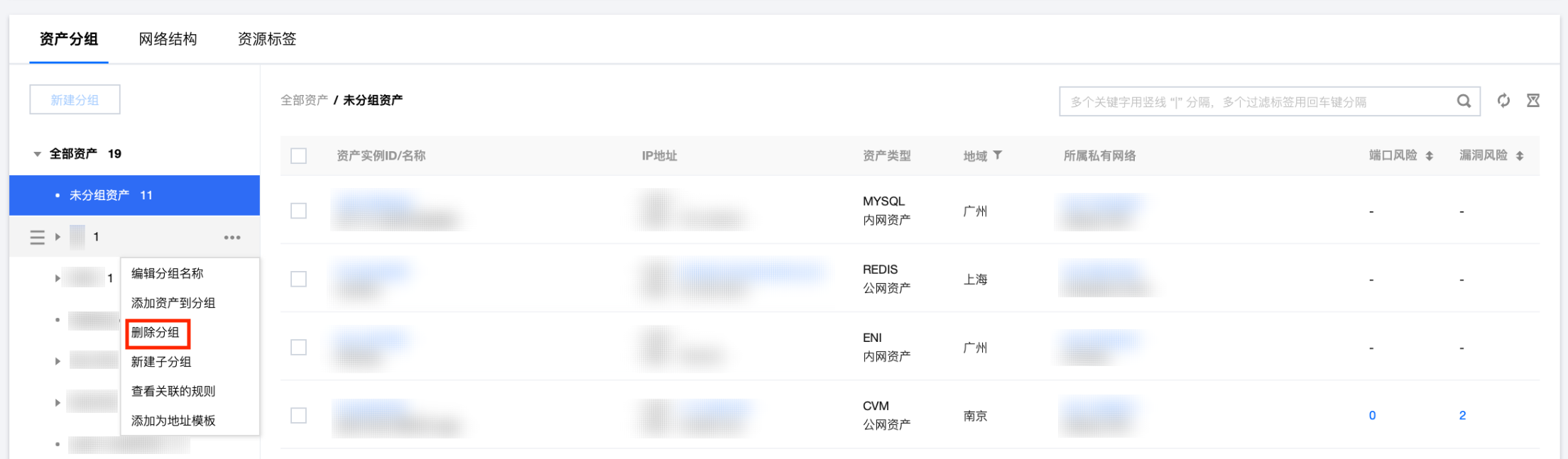
2. 在确认弹窗中,单击确定,删除资产分组。
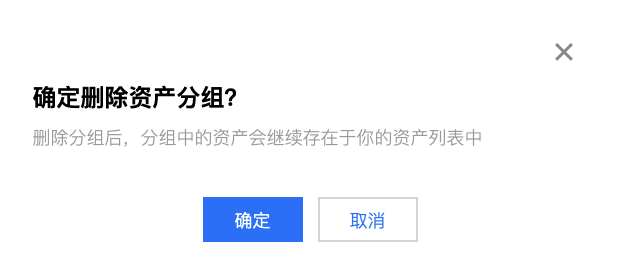
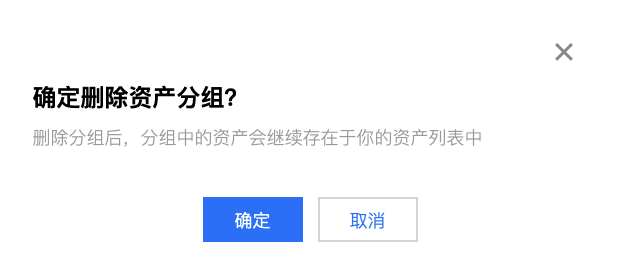
注意:
若当前资产分组有被用于安全策略的配置则不可删除,请手动删除所有规则后再尝试操作。
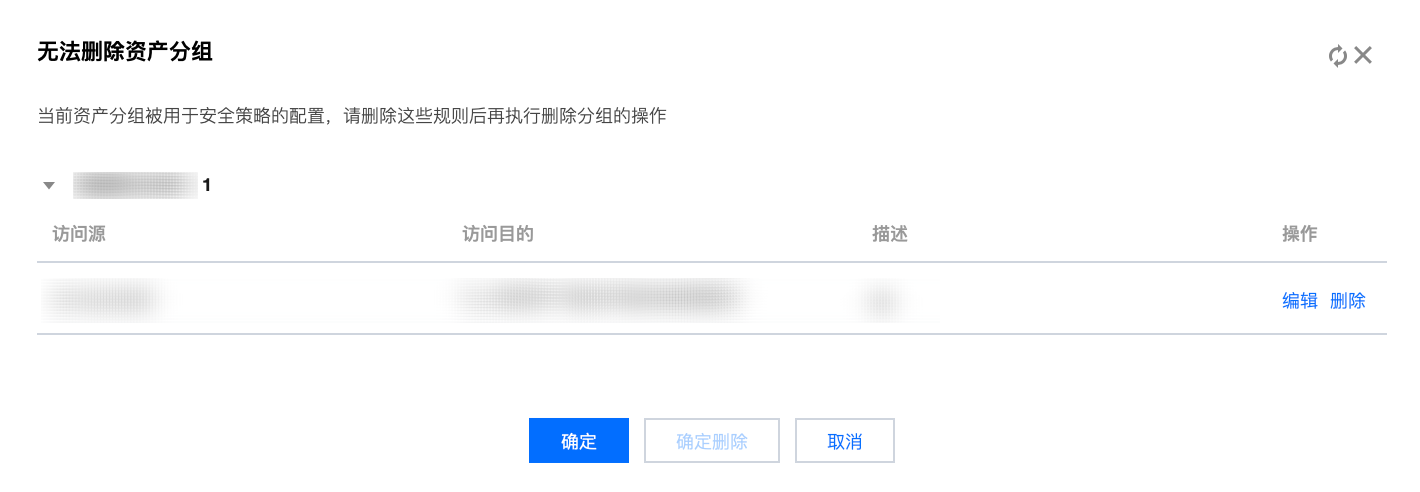
查看分组的关联规则
1. 在 资产中心 > 资产总览 > 资产分组页面,单击分组的
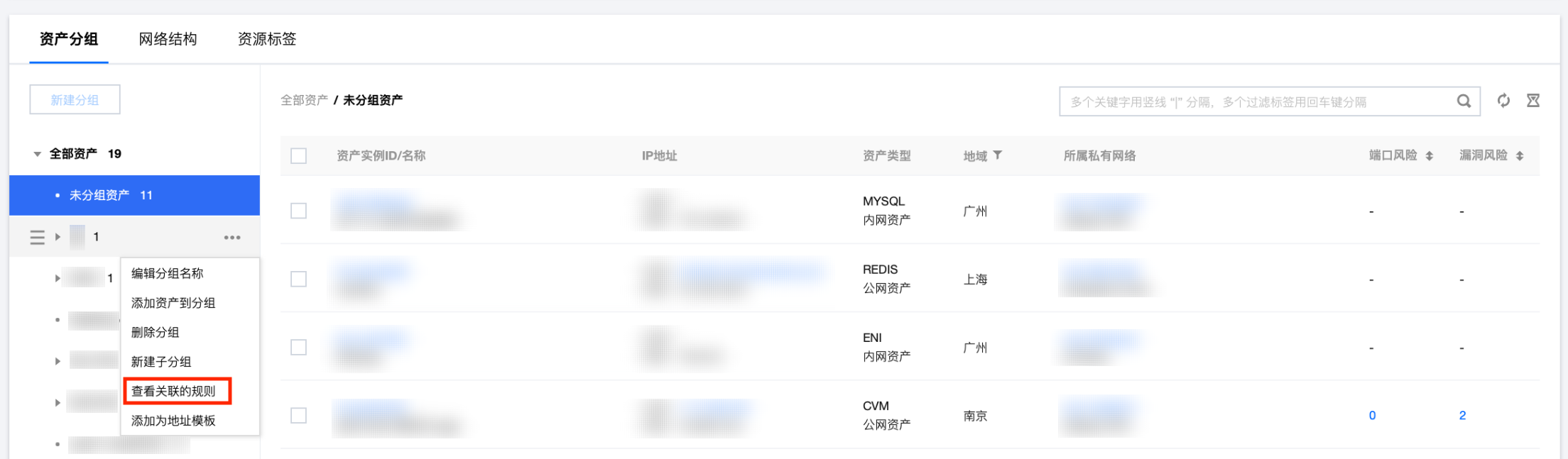

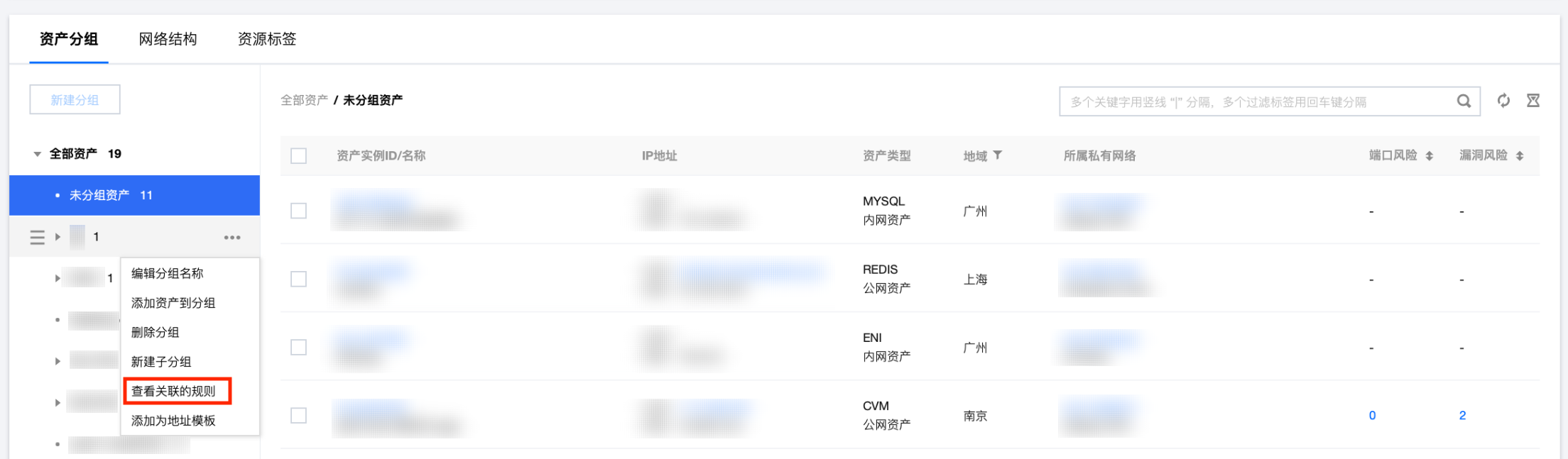
2. 在弹窗中,可查看该分组关联的规则列表,可直接在弹窗中进行规则编辑与删除操作。
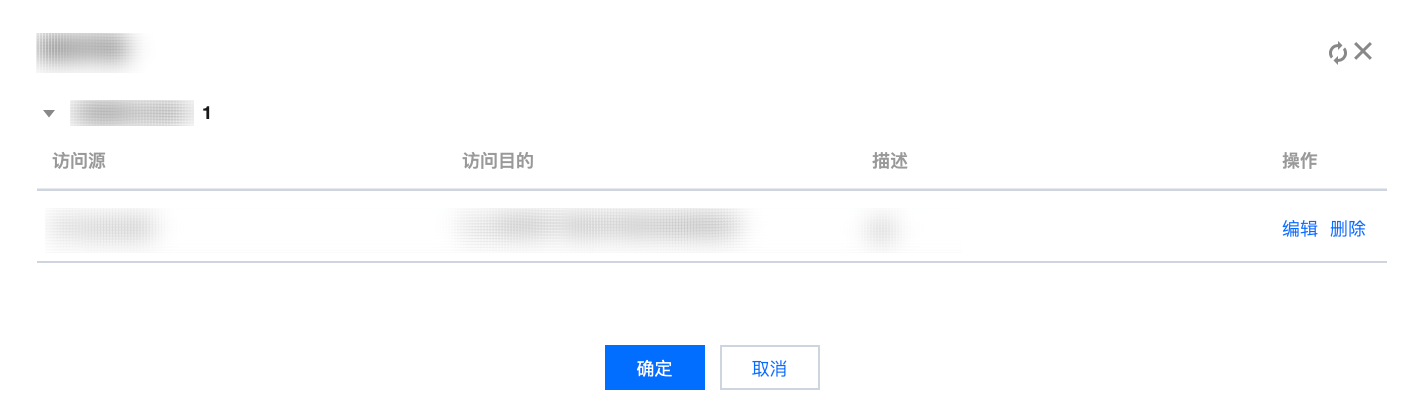
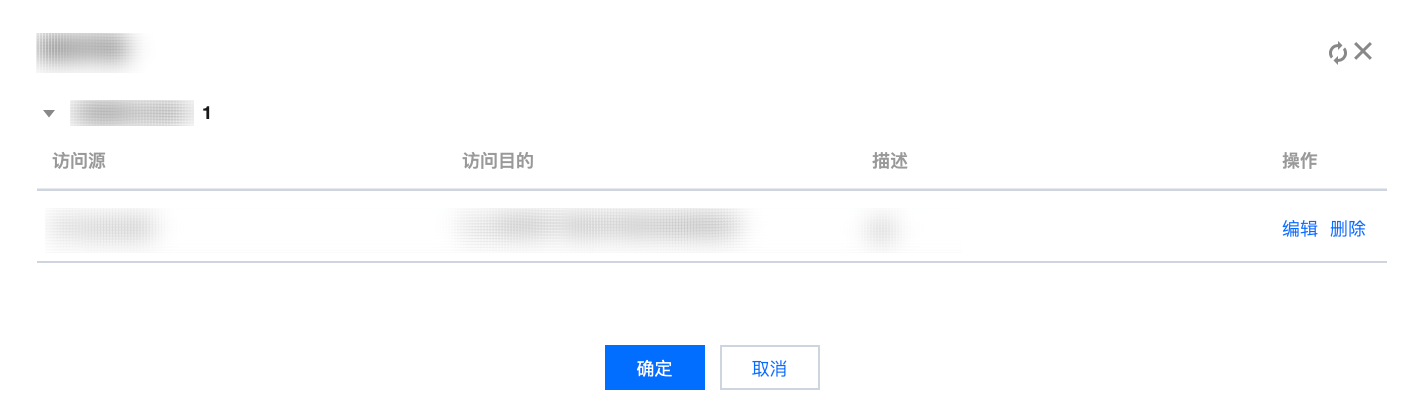
添加到地址模板
1. 在 资产中心 > 资产总览 > 资产分组页面,单击分组的
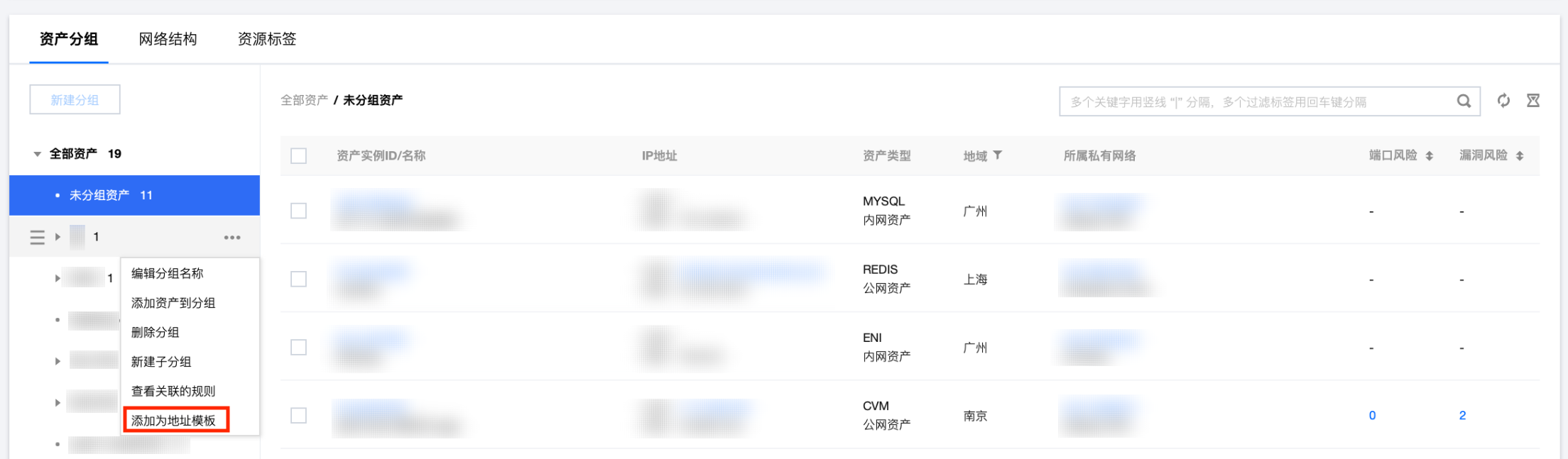

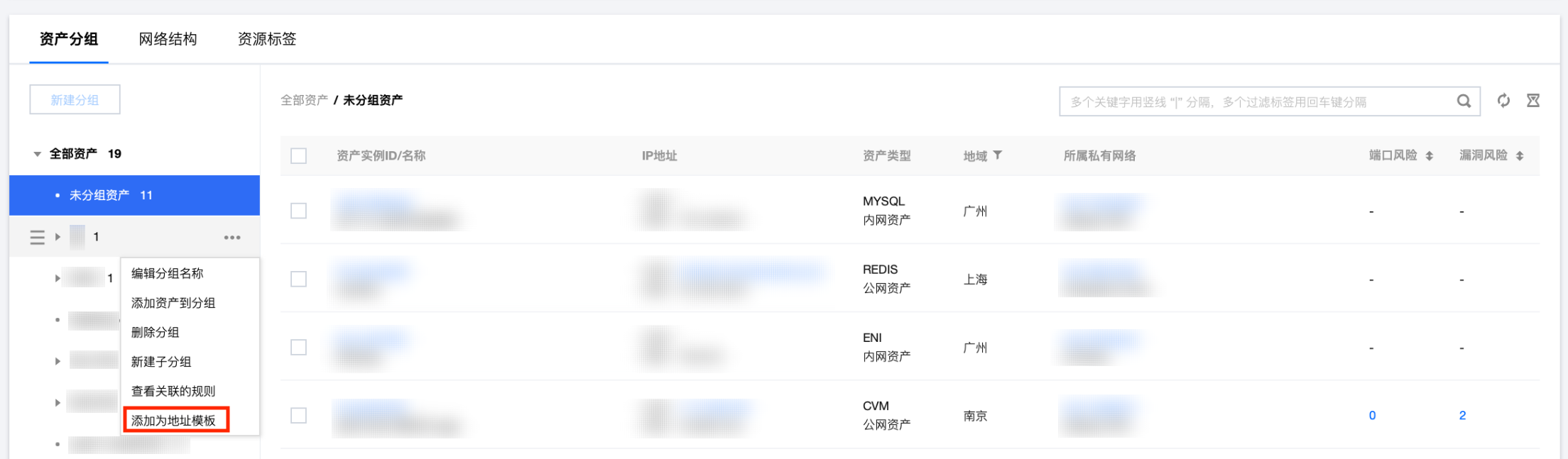
2. 在新建地址模板弹窗中,填入模板的名称与描述后,单击确定,完成创建。
调整分组位置
方法1:通过手动拖拽的方式
1. 在 资产中心 > 资产总览 > 资产分组页面,选中想要调整位置的分组,单击左侧

2. 将分组拖拽到想要调整的位置处释放即可。
方法2:编辑分组名称
1. 在 资产中心 > 资产总览 > 资产分组页面,单击分组的
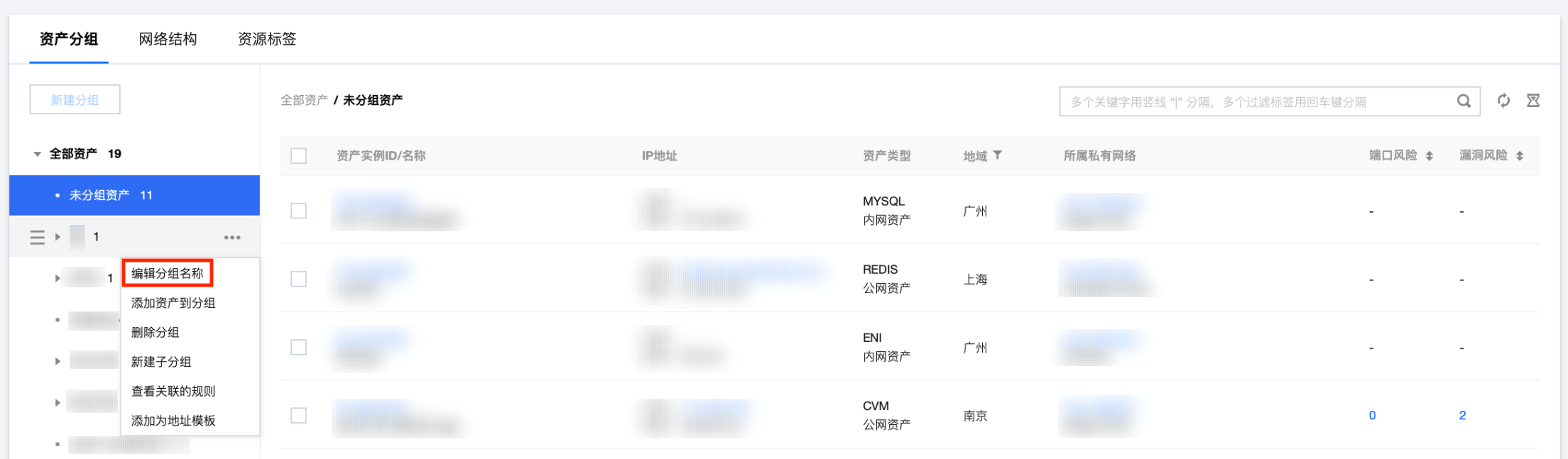

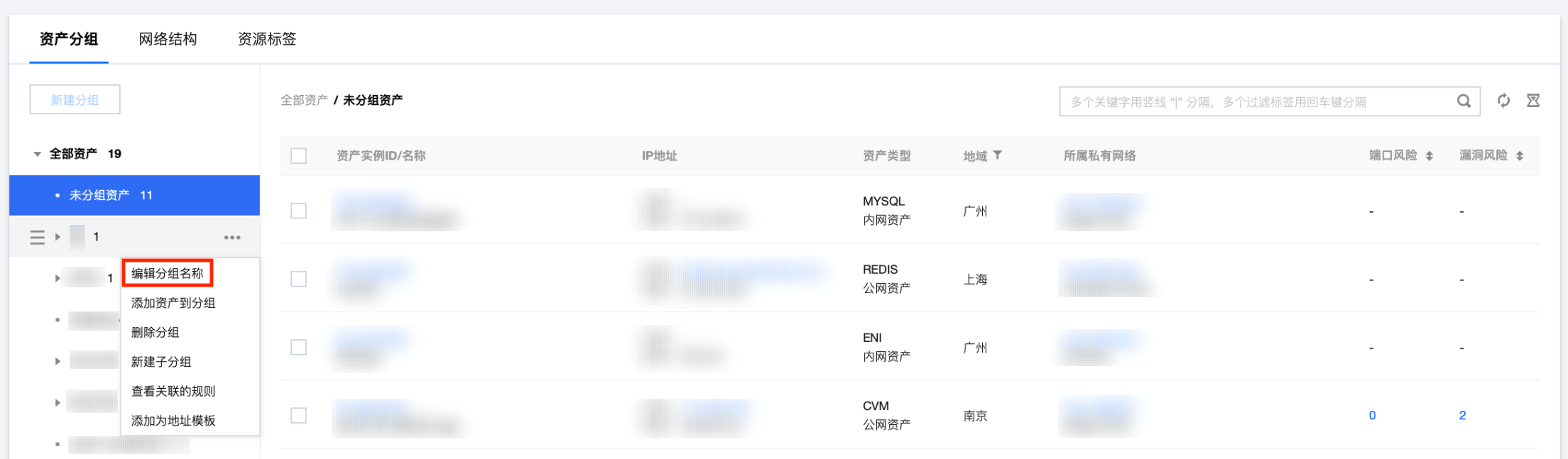
2. 在编辑资产分组弹窗中,修改父分组。
3. 可在分组名称栏中进行编辑,单击确定,完成编辑。
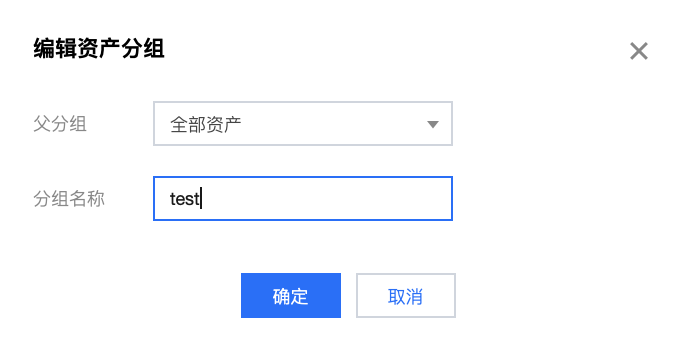
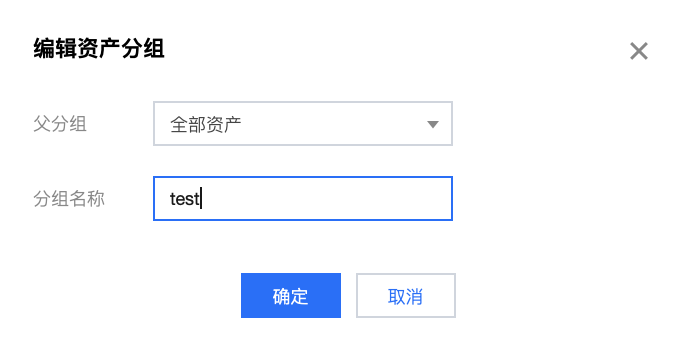
重置分组
1. 在 资产中心 > 资产总览 > 资产分组页面,单击页面左侧最下方的重置分组。
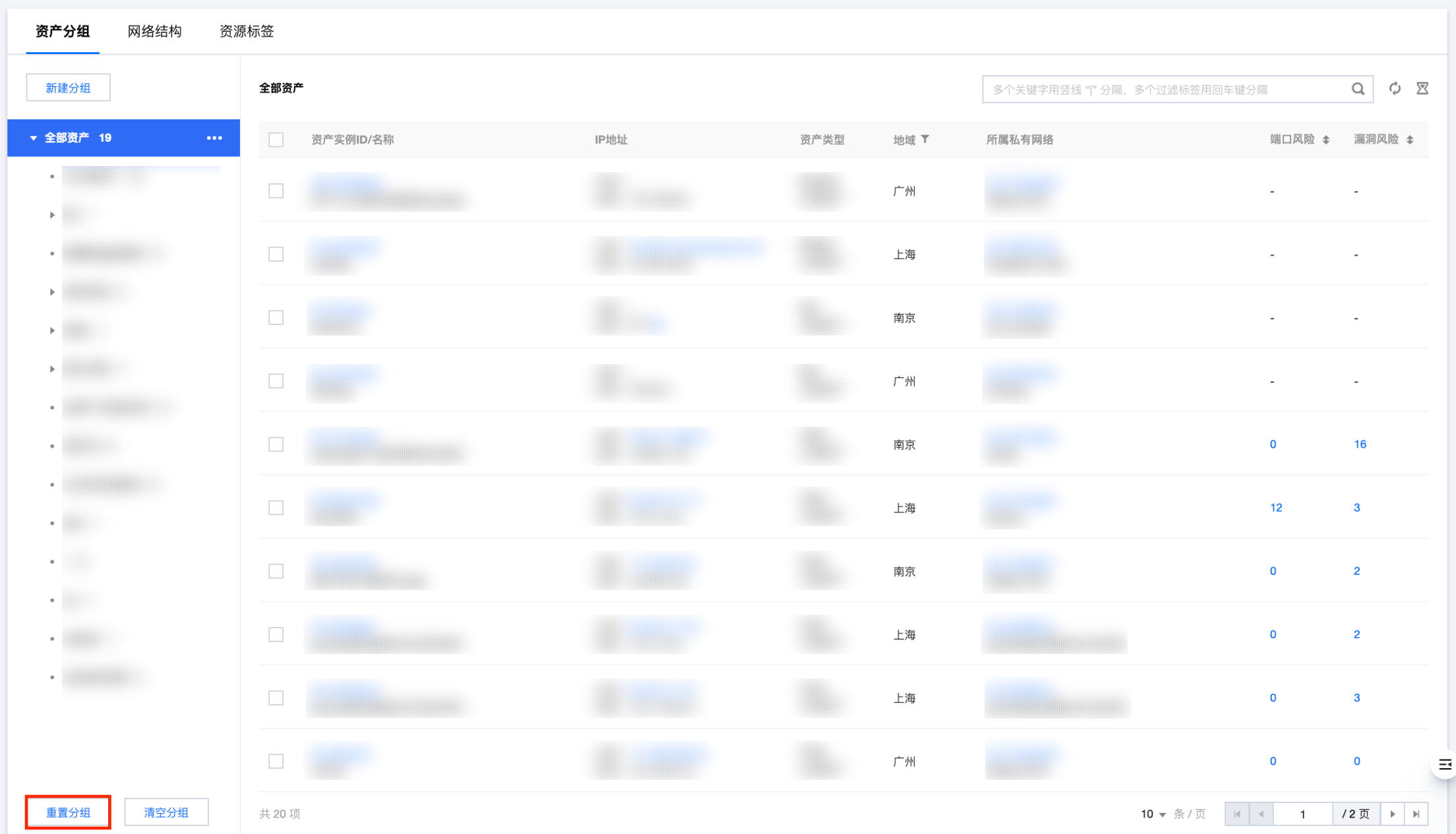
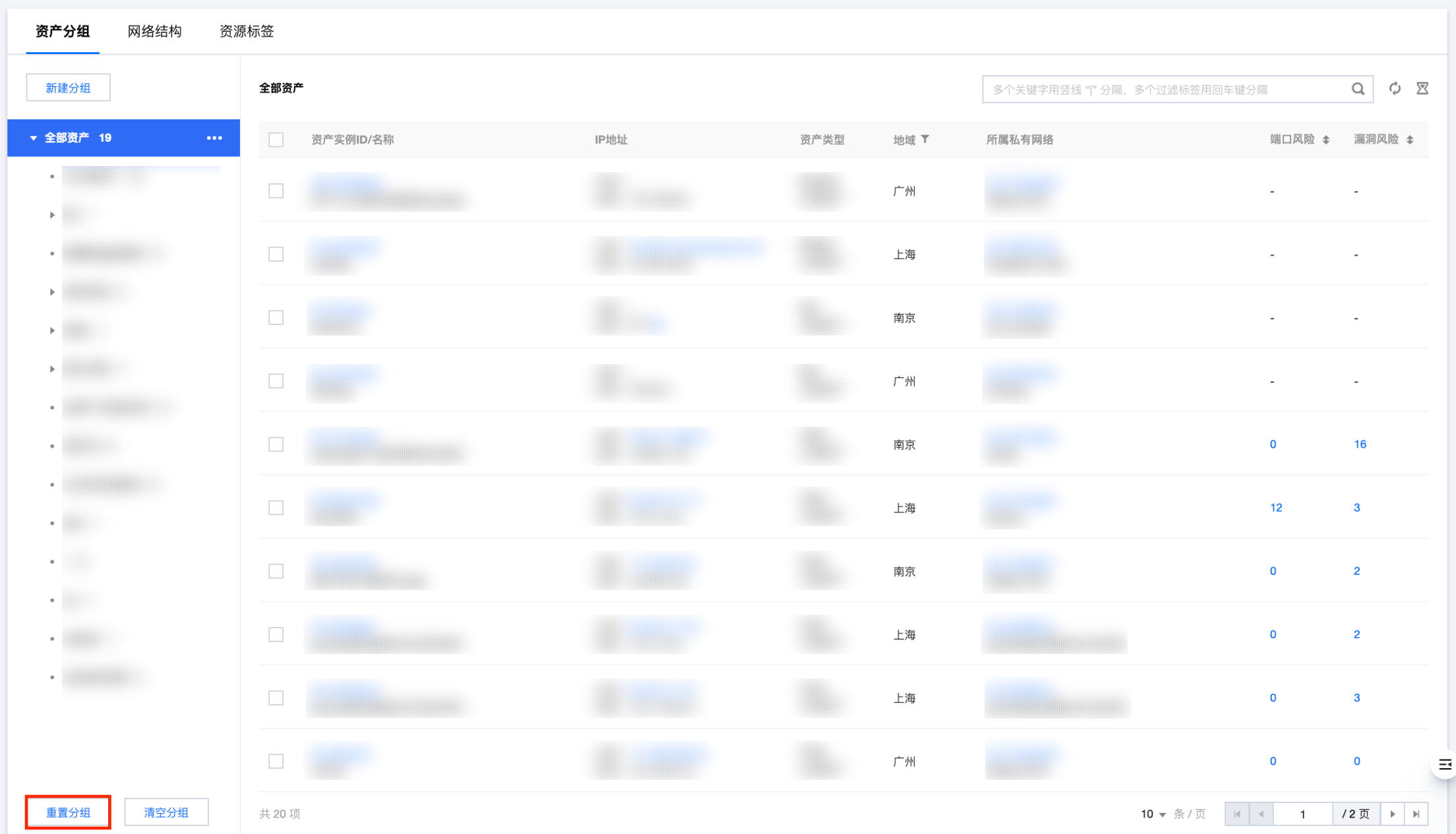
2. 在“确认重置”弹窗中,单击确定,等待一段时间即可重置分组。
注意
若当前资产分组有被用于安全策略的配置则不可重置,请手动删除所有规则后再尝试操作。
网络结构
网络结构页面,支持用户对不同地域下的资产进行查看,当前支持的地域包括国内所有地域与部分海外地域。
1. 在 资产中心 > 资产总览 > 网络结构页面,单击左侧的地域列表,查看该地域下的所有资产信息。
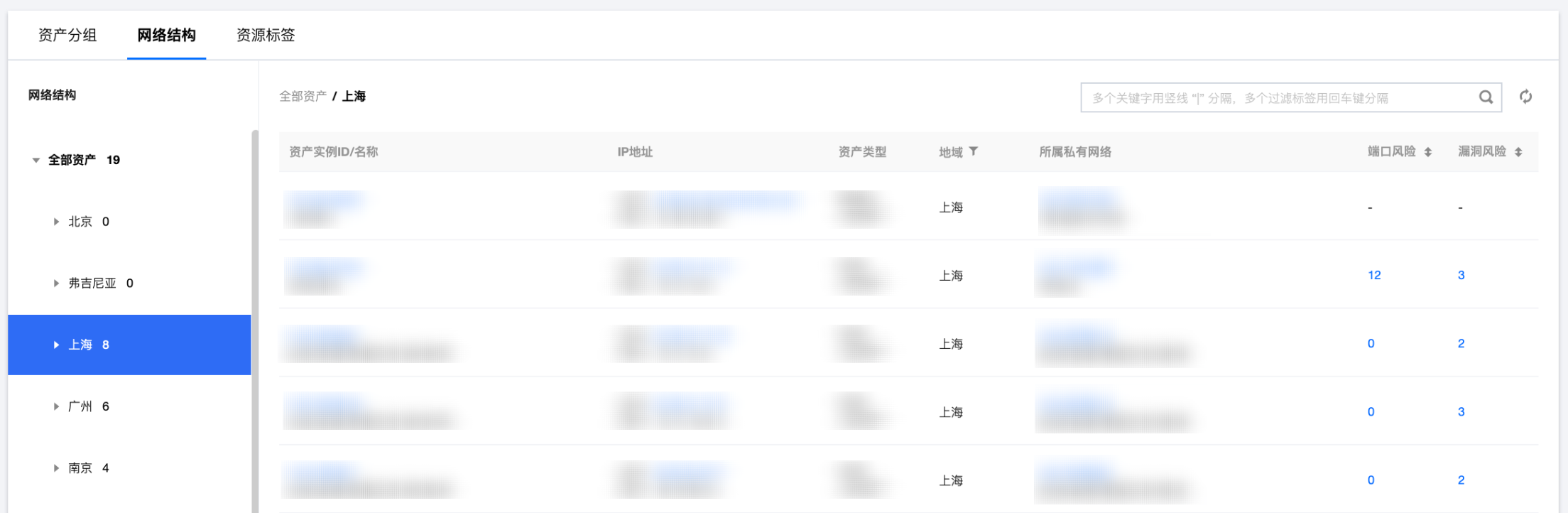
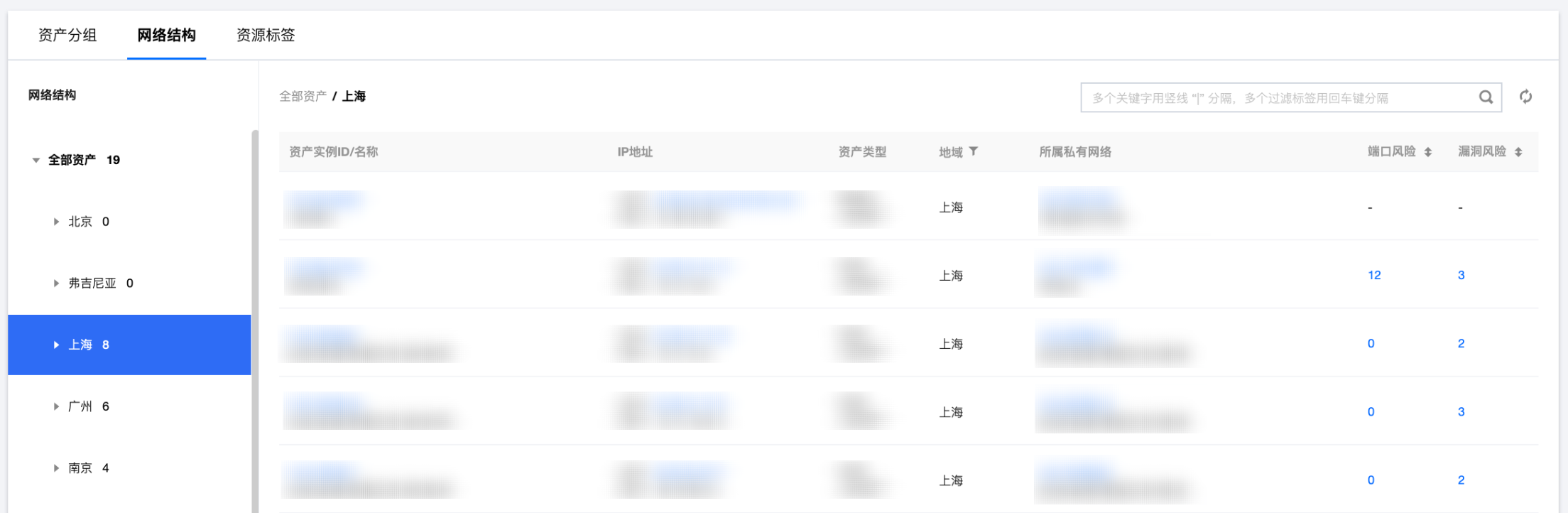
2. 单击单个地域左侧的
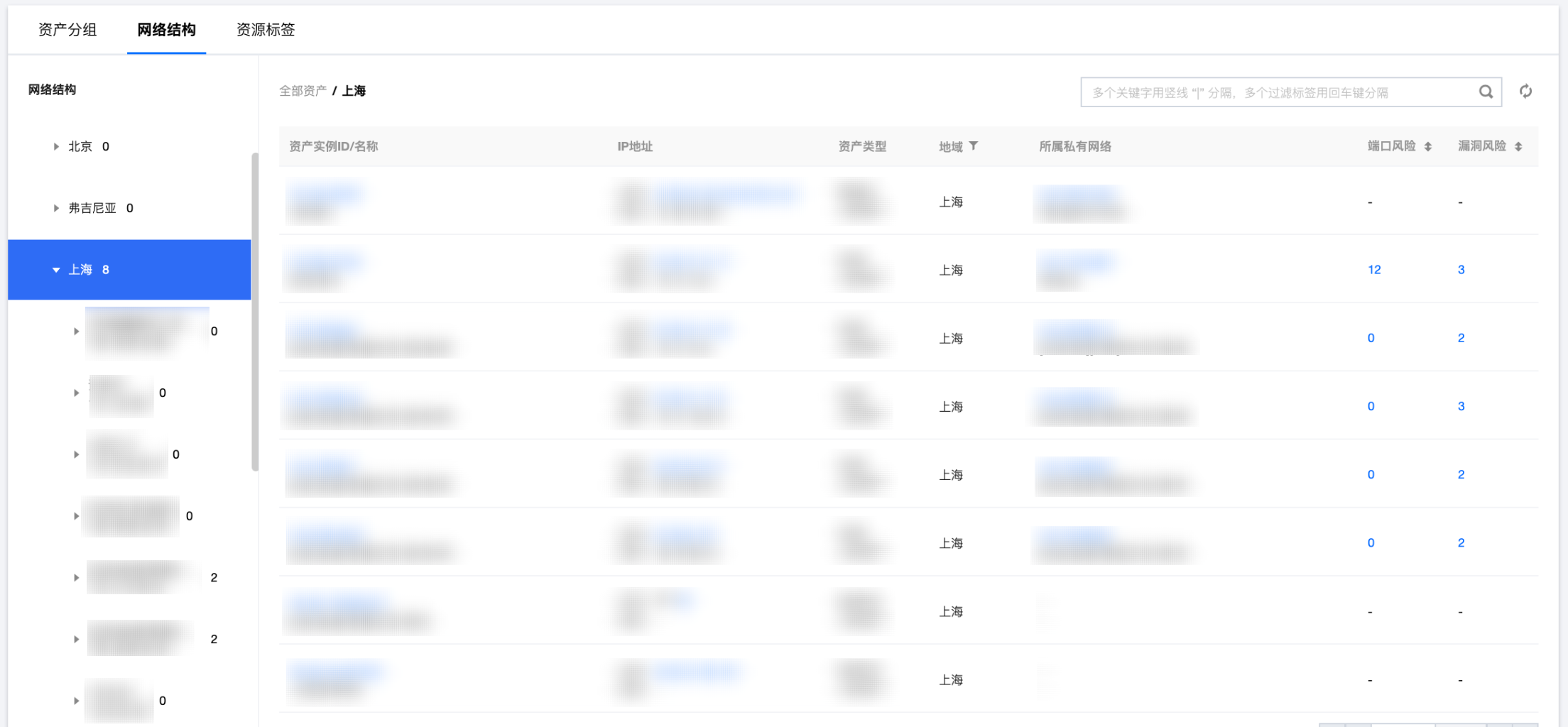

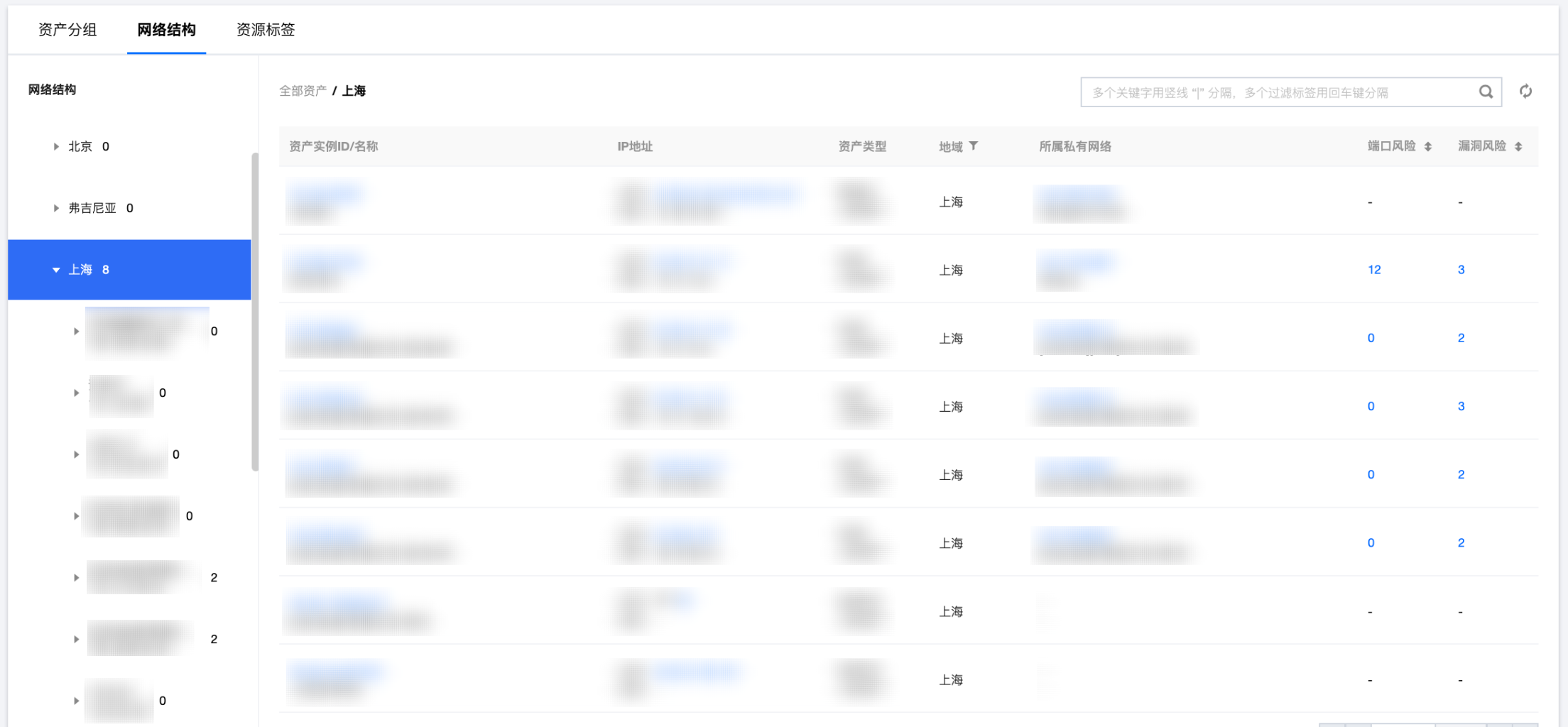
资源标签
资产标签栏支持通过标签的方式对资产进行管理。
1. 在 资产中心 > 资产总览 > 资源标签页面,单击左侧的标签列表,查看该标签下的所有资产信息。


2. 单击单个标签键左侧的

3. 单击资产名称,跳转至资产详情页,单击资产标签的
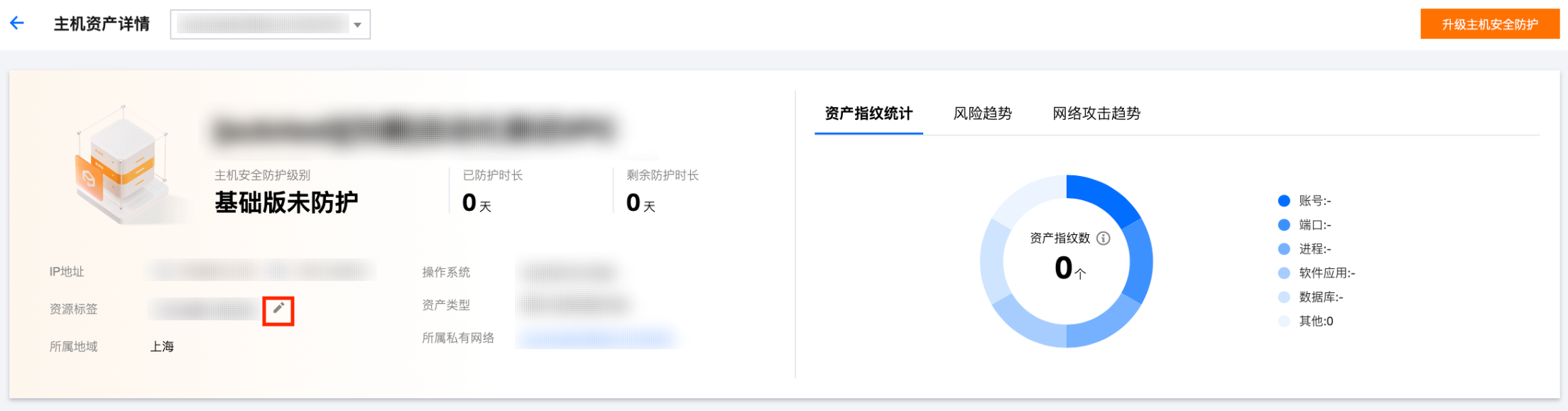

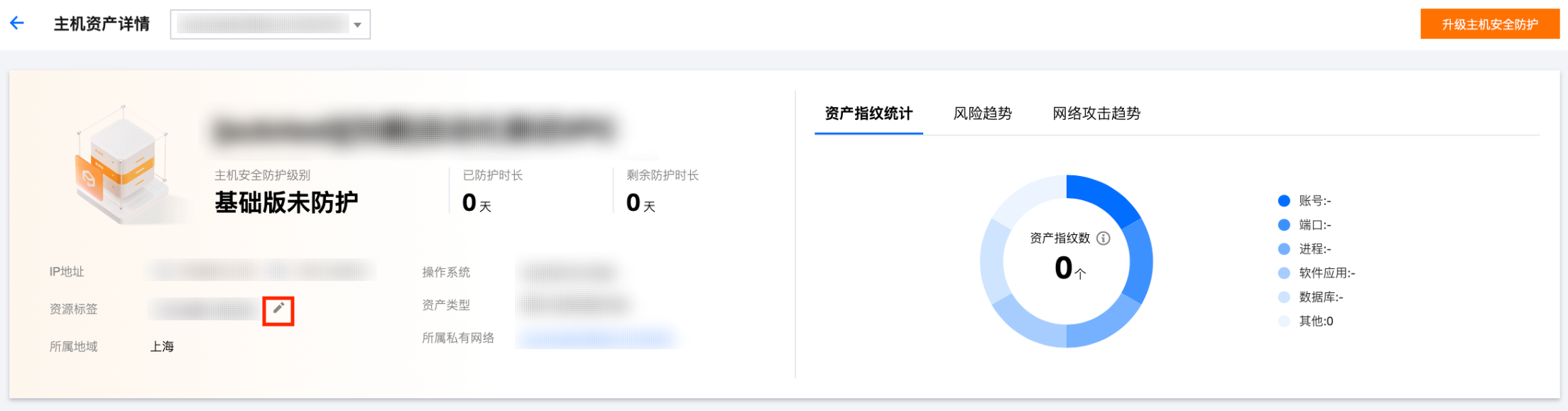
筛选并查看目的资产
1. 用户可以根据业务需求,单击资产分组实例列表中的地域,对资产进行地域筛选。
2. 单击端口风险、漏洞风险,可将资产按升序或降序方式排列。


3. 单击搜索框,可根据关键字对资产进行搜索。